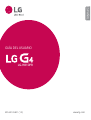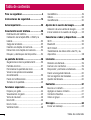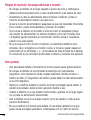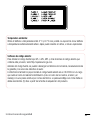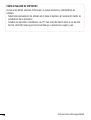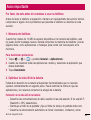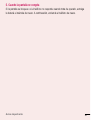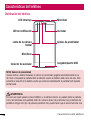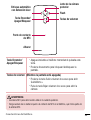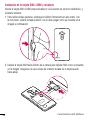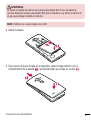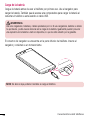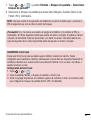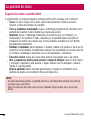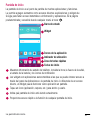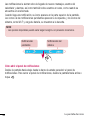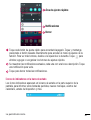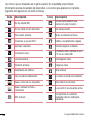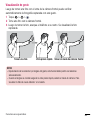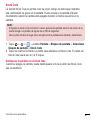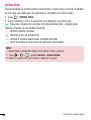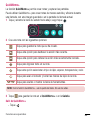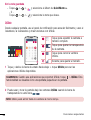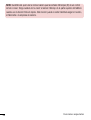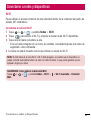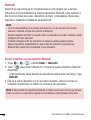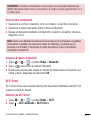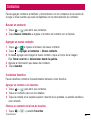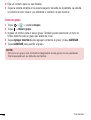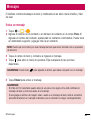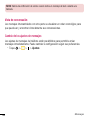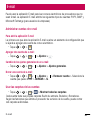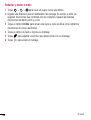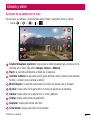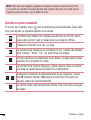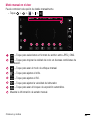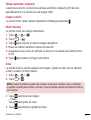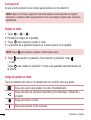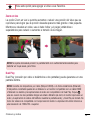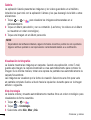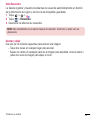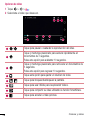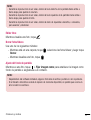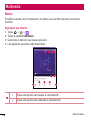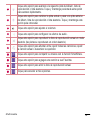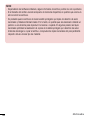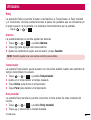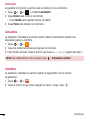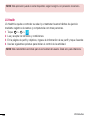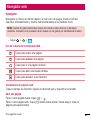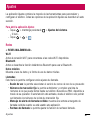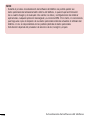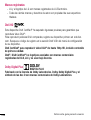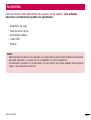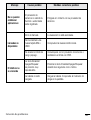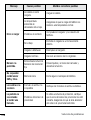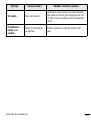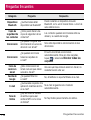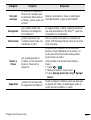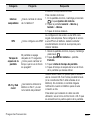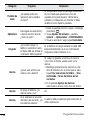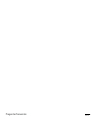LG LGH810PR.ACAPLK El manual del propietario
- Categoría
- Tabletas
- Tipo
- El manual del propietario
Este manual también es adecuado para

www.lg.com
MFL69126801 (1.0)
ESPAÑOL
LG-H810PR
GUÍA DEL USUARIO


Guía del usuario
•
Es posible que parte del contenido y de las ilustraciones sean diferentes en su
dispositivo según la región, el proveedor de servicios, la versión de software o la
versión del sistema operativo, y están sujetos a cambios sin previo aviso.
•
Utilice siempre accesorios LG originales. Los elementos incluidos están diseñado
únicamente para este dispositivo, y podrían no ser compatibles con otros
dispositivos.
•
Este teléfono no es adecuado para personas con alguna discapacidad visual ya
que cuenta con un teclado en pantalla táctil.
•
Copyright ©2015 LG Electronics, Inc. Todos los derechos reservados. LG y el
logotipo de LG son marcas registradas de LG Group y sus entidades relacionadas.
Todas las demás marcas son propiedad de sus respectivos titulares.
•
Google™, Google Maps™, Gmail™, YouTube™, Hangouts™ y Play Store™ son
marcas registradas de Google, Inc.
ESPAÑOL

2
Tabla de contenido
Para su seguridad .....................................4
Instrucciones de seguridad .................... 14
Aviso importante ....................................25
Características del teléfono ...................28
Distribución del teléfono ..........................28
Instalación de la tarjeta SIM o USIM y la
batería ...................................................30
Carga de la batería .................................32
Insertar una tarjeta de memoria ...............33
Extracción de la tarjeta de memoria .........34
Bloqueo y desbloqueo del dispositivo .......34
La pantalla de inicio ...............................36
Sugerencias sobre la pantalla táctil ..........36
Pantalla de inicio ....................................37
Personalizar la pantalla de inicio ..............38
Volver a las aplicaciones usadas
recientemente ........................................39
Panel de notificaciones............................39
Teclado en la pantalla..............................43
Funciones especiales .............................44
Disparo por gesto ...................................44
Visualización de gesto .............................45
Vista de resumen .................................... 46
KnockON ................................................46
Knock Code ............................................47
Ventana Doble ........................................48
QuickMemo+ .........................................49
QSlide ....................................................50
QuickRemote ..........................................50
Ajustes de la cuenta de Google .............. 53
Creación de una cuenta de Google ........... 53
Iniciar sesión en la cuenta de Google .......53
Conectarse a redes y dispositivos .........55
Wi-Fi ...................................................... 55
Bluetooth ................................................56
Wi-Fi Direct ............................................57
Transferencia de datos entre una PC y su
dispositivo ..............................................58
Llamadas.................................................59
Realizar una llamada ............................... 59
Llamar a los contactos ............................59
Responder y rechazar una llamada ..........59
Hacer una segunda llamada ....................60
Ver los registros de llamadas ...................60
Ajustes de llamada..................................60
Contactos ................................................61
Buscar un contacto .................................61
Agregar un nuevo contacto ...................... 61
Contactos favoritos .................................61
Crear un grupo .......................................62
Mensajes ................................................. 63
Enviar un mensaje ..................................63
Tabla de contenido

3
Tabla de contenido
Vista de conversación .............................64
Cambio de los ajustes de mensajes .........64
E-mail ......................................................65
Administrar cuentas de e-mail .................65
Usar las carpetas de las cuentas .............. 65
Redactar y enviar e-mails ........................66
Cámara y video .......................................67
Opciones de la cámara en el visor ............67
Opciones de ajustes avanzados ...............68
Modo manual en el visor .........................69
Tomar una foto .......................................70
Una vez que haya tomado una foto ..........70
Grabar un video ......................................72
Luego de grabar un video ........................ 72
Galería ...................................................74
Multimedia ..............................................78
Música ...................................................78
Utilidades ................................................81
Reloj ......................................................81
Calculadora ............................................82
Calendario .............................................. 82
Grabador de voz .....................................83
Búsqueda por voz ...................................83
Descargas ..............................................83
LG Health ..............................................84
Navegador web .......................................85
Navegador .............................................. 85
Chrome ..................................................86
Ajustes ....................................................87
Redes ....................................................87
Sonido y notificaciones ............................ 90
Pantalla .................................................. 92
General ..................................................94
Actualización del software
del teléfono ...........................................101
Sobre esta guía para el usuario ...........103
Sobre esta guía para el usuario ..............103
Marcas registradas ...............................104
DivX HD
..........................104
Dolby Digital Plus
....................104
Accesorios ............................................105
Solución de problemas ......................... 106
Preguntas frecuentes ...........................110

4
Para su seguridad
Información importante
Esta guía del usuario contiene información importante sobre el uso y funcionamiento
de este teléfono. Lea toda la información con detenimiento para lograr un buen
desempeño y para evitar cualquier daño o uso incorrecto del teléfono. Cualquier cambio
o modificación no expresamente aprobados en esta guía del usuario podría anular la
garantía de este equipo.
Antes de comenzar
Indicaciones de seguridad
¡ADVERTENCIA!: Para reducir la posibilidad de sufrir descargas eléctricas, no exponga el
producto a áreas de mucha humedad, como el baño o una piscina.
Mantenga el teléfono lejos del calor. Nunca almacene el teléfono en un entorno donde
pueda quedar expuesto a temperaturas bajo 0 °C o sobre 40 °C como en exteriores
durante tormentas de nieve o dentro del auto en días calurosos. La exposición al frío o
calor excesivos causará mal funcionamiento, daños y posiblemente fallas permanentes.
Sea cuidadoso al usar su teléfono cerca de otros dispositivos electrónicos. Las
emisiones de radiofrecuencia de los teléfonos móviles pueden afectar los equipos
electrónicos cercanos que no estén adecuadamente blindados. Debe consultar con
los fabricantes de cualquier dispositivo médico personal, como sería el caso de
marcapasos o audífonos para determinar si son susceptibles de recibir interferencia del
teléfono móvil.
Apague el teléfono cuando esté en instalaciones médicas o gasolineras. Nunca coloque
el teléfono en un microondas, ya que esto haría estallar la batería.
Para su seguridad

5
Para su seguridad
Importante: Antes de usar el teléfono, lea la INFORMACIÓN DE SEGURIDAD DE LA
ASOCIACIÓN DE LA INDUSTRIA DE LAS TELECOMUNICACIONES (TIA, por sus siglas en inglés).
Información de seguridad
Lea estas sencillas instrucciones. Romper las reglas puede ser ilegal o peligroso. Esta
guía del usuario ofrece información detallada adicional.
•
No use nunca una batería no aprobada que pueda dañar el teléfono o la propia
batería, o incluso causar que estalle.
•
Nunca coloque el teléfono dentro de un horno microondas porque la batería
estallará.
•
No deseche la batería cerca del fuego o con materiales peligrosos o inflamables.
•
Asegúrese de que la batería no entre en contacto con elementos punzantes, como
los dientes o las garras de un animal. Podría causar un incendio.
•
Almacene la batería en un sitio alejado del alcance de los niños.
•
Tenga cuidado para que los niños no traguen partes del teléfono, como los
conectores de goma (como un auricular, las partes que se conectan al teléfono,
etc.). Esto podría causar asfixia o ahogo.
•
Desconecte el conector y el cargador del tomacorriente cuando el teléfono indique
que la batería está completamente cargada, porque puede provocar descargas
eléctricas o incendios.
•
Cuando se encuentre en el auto, no deje el teléfono ni instale un manos libres
cerca de una bolsa de aire. Si el equipo inalámbrico está mal instalado, puede
resultar gravemente lesionado al activarse la bolsa de aire.
•
No use el teléfono móvil mientras conduce.
•
No use el teléfono en áreas donde esté prohibido hacerlo. (Por ejemplo: en
aviones).
•
No exponga el cargador de baterías o el adaptador a la luz directa del sol, ni lo
utilice en sitios con elevada humedad, como, por ejemplo, el baño.

6
Para su seguridad
•
Nunca almacene el teléfono a temperaturas inferiores a -20 °C o superiores a
50 °C.
•
No use sustancias químicas fuertes (como alcohol, benceno, solventes, etc.) o
detergentes para limpiar el teléfono. Podría causar un incendio.
•
No deje caer el teléfono, ni lo golpee o agite fuertemente. Tales acciones pueden
dañar las tarjetas de circuitos internas del teléfono.
•
No use el teléfono en áreas altamente explosivas, ya que puede generar chispas.
•
No dañe el cable de alimentación doblándolo, retorciéndolo, tirándolo o
calentándolo. No use el conector si está suelto, ya que esto puede ocasionar
incendios o descargas eléctricas.
•
No manipule el teléfono con las manos húmedas cuando se esté cargando. Esto
puede provocar descargas eléctricas o dañar gravemente el teléfono.
•
No desarme el teléfono.
•
No haga ni conteste llamadas mientras esté cargando el teléfono, ya que puede
causar un cortocircuito, una descarga eléctrica o un incendio.
•
Solo use las baterías y los cargadores provistos por LG. Esta garantía no se aplica
a los productos proporcionados por otros proveedores.
•
Solo personal autorizado debe ofrecerle servicios relacionados con el teléfono
y sus accesorios. La instalación o el servicio no autorizado puede ocasionar
accidentes y en consecuencia invalidar la garantía.
•
No sostenga la antena ni permita que entre en contacto con su cuerpo durante las
llamadas.
•
Las llamadas de emergencia solo pueden hacerse dentro de un área de servicio.
Para hacer una llamada de emergencia, asegúrese de estar dentro de un área de
servicio y que el teléfono esté encendido.
•
Use con precaución los accesorios como los auriculares o audífonos y asegúrese
de que los cables estén conectados correctamente y que no toquen la antena
innecesariamente.

7
Para su seguridad
Información de la FCC sobre la exposición a las radiofrecuencias
¡ADVERTENCIA!: Lea esta información antes de hacer funcionar el teléfono.
En agosto de 1996, la Comisión Federal de Comunicaciones (FCC) de los Estados
Unidos, con su acción en el informe y orden FCC 96-326, adoptó una norma de
seguridad actualizada para la exposición humana a la energía electromagnética
de radiofrecuencias (RF) que emiten los transmisores regulados por la FCC. Esos
lineamientos son coherentes con la norma de seguridad establecida previamente por
los organismos de normalización internacionales y de Estados Unidos.
Los valores SAR maximos son:
•
Cabeza: 1,13 W/kg
•
Cuerpo (Cuerpo-puesto/Punto de acceso): 1,06 W/kg
(Las mediciones del cuerpo varían en función de los modelos de teléfonos y dependen
tanto de los accesorios disponibles como de los requisitos de la FCC).
El diseño de este teléfono cumple con los lineamientos de la FCC y las normas
internacionales.
Precaución
Use solo la antena suministrada. El uso de antenas no autorizadas o modificaciones no
autorizadas puede afectar la calidad de la llamada telefónica, dañar el teléfono, anular
su garantía o dar como resultado una violación de los reglamentos de la FCC.
No utilice el teléfono con una antena dañada.
Una antena dañada en contacto con la piel puede producir quemaduras. Comuníquese
con su distribuidor local para obtener un reemplazo de antena.
Efectos en el cuerpo
Este dispositivo fue probado para operaciones típicas de uso en el cuerpo, con la parte
posterior del teléfono a 1cm (0.39 pulgadas) del cuerpo del usuario. Para cumplir con
los requisitos de exposición a la RF de la FCC, debe mantenerse una distancia mínima
de 1cm (0,39 pulgadas) entre el cuerpo del usuario y la parte posterior del teléfono.

8
Para su seguridad
Cualquier clips para cinturón, fundas y otros accesorios que contengan componentes
metálicos no pueden ser utilizados. Los accesorios usados sobre el cuerpo que no
pueden mantener una distancia de 0.39 pulgadas (1cm) entre el cuerpo del usuario
y la parte posterior del teléfono, y que no han sido probados para operaciones típicas
de uso en el cuerpo tal vez no cumplan con los límites de exposición a RF de la FCC y
deben evitarse.
Precauciones para la batería
•
No la desarme.
•
No le provoque un cortocircuito.
•
No la exponga a altas temperaturas, sobre 60 °C (140 °F).
•
No la incinere.
Desecho de la batería
•
Deseche la batería correctamente o llévela a su proveedor de servicios
inalámbricos para que sea reciclada.
•
No deseche la batería cerca del fuego o con materiales peligrosos o inflamables.
Precauciones para el adaptador (cargador)
•
El uso del cargador de batería incorrecto podría dañar su teléfono y anular la
garantía.
•
El adaptador o cargador de baterías está diseñado solo para el uso en interiores.
•
No exponga el cargador de baterías o el adaptador a la luz directa del sol, ni lo
utilice en sitios con elevada humedad, como, por ejemplo, el baño.
Precauciones con la batería
•
No desarme, abra, aplaste, doble, deforme, perfore o ralle la batería.
•
No modifique ni vuelva a armar la batería, no intente ingresarle objetos extraños,

9
Para su seguridad
no la sumerja ni la exponga al agua u otros líquidos, no la exponga al fuego,
explosión u otro peligro.
•
Solo use la batería para el sistema especificado.
•
Solo use la batería con un sistema de carga que haya sido certificado con el
sistema en función de este estándar. El uso de una batería o un cargador no
calificado puede presentar peligro de incendio, explosión, derrame u otro riesgo.
•
No le provoque un cortocircuito a la batería ni permita que objetos metálicos
conductores entren en contacto con los terminales de la batería.
•
Solo reemplace la batería por otra que haya sido certificada con el sistema según
este estándar, IEEE-Std-1725-200x. El uso de una batería no calificada puede
presentar peligro de incendio, explosión, derrame u otro riesgo.
•
Deseche de inmediato las baterías usadas conforme las regulaciones locales.
•
Si los niños usan la batería, se los debe supervisar.
•
Evite dejar caer el teléfono. Si el teléfono se cae, en especial en una superficie
rígida, y el usuario sospecha que se han ocasionado daños, lleve el teléfono a un
centro de servicio para revisión.
•
El uso inadecuado de la batería puede resultar en un incendio, una explosión u
otro peligro.
•
El manual del usuario de los dispositivos host que utilizan un puerto USB como
fuente de carga debe incluir una declaración en la que se mencione que el
teléfono solo debe conectarse a productos que tienen el logotipo USB-IF o que
completaron el programa de conformidad USB-IF.
•
Una vez que el teléfono esté totalmente cargado, siempre desenchufe el
cargador del tomacorriente para que el cargador no consuma energía de manera
innecesaria.
Evite daños en el oído
•
Los daños en los oídos pueden ocurrir debido a la constante exposición a sonidos
demasiado fuertes. Por lo tanto, le recomendamos que no encienda o apague el
teléfono cerca del oído. También le recomendamos que la música y el nivel de

10
Para su seguridad
volumen sean razonables.
•
Si escucha música, asegúrese de que el nivel del volumen sea adecuado, de modo
que esté consciente de lo que ocurre a su alrededor. Esto es particularmente
importante cuando intenta cruzar una calle.
Enunciado de la sección 15.21
Todo cambio o modificación no aprobada expresamente por el fabricante podría anular
la autoridad del usuario de operar el equipo.
Enunciado de la sección 15.19
Este dispositivo cumple con la sección 15 de la normativa de la FCC. El funcionamiento
está sujeto a las dos condiciones siguientes:
(1) Este dispositivo no puede causar interferencias dañinas y
(2) este dispositivo debe aceptar cualquier interferencia que reciba, incluida la que
causa un funcionamiento indeseable.
Enunciado de la sección 15.105
Este equipo ha sido evaluado y se ha comprobado que cumple con los límites para un
dispositivo digital clase B, conforme el artículo 15 de las reglas de la FCC. Estos límites
han sido diseñados para brindar una protección razonable contra la interferencia dañina
en una instalación residencial. Este equipo genera, utiliza y puede irradiar energía de
radiofrecuencia y, si no se instala y utiliza de acuerdo con las instrucciones, podría
causar interferencia dañina para las comunicaciones radiales. No obstante, no se puede
garantizar que la interferencia no se presentará durante una instalación en particular. Si
este equipo ocasiona interferencia dañina en la recepción de televisión (lo cual puede
determinarse encendiendo y apagando el equipo), se recomienda al usuario que intente
corregir la interferencia tomando una o más de las siguientes medidas:
•
Reorientar o reubicar la antena receptora.
•
Aumentar la distancia entre el equipo y el receptor.

11
Para su seguridad
•
Conectar el equipo en una toma de un circuito diferente de aquél al que está
conectado el receptor.
•
Consultar con el distribuidor o un técnico de radio/TV experimentado para obtener
ayuda.
Reglas para la compatibilidad con aparatos para la sordera (HAC) de la FCC
para los dispositivos inalámbricos
El 10 de julio de 2003, el Informe y orden de la minuta WT 01-309 de la Comisión
Federal de Comunicaciones (FCC) de los EE. UU. modificó la excepción a los teléfonos
inalámbricos en los términos de la Ley de compatibilidad con aparatos para la
sordera de 1988 (Ley HAC) para exigir que los teléfonos inalámbricos digitales sean
compatibles con los aparatos para la sordera. El objetivo de la Ley HAC es asegurar un
acceso razonable a los servicios de telecomunicaciones por parte de las personas con
discapacidades auditivas.
Aunque algunos teléfonos inalámbricos se usan cerca de algunos dispositivos para la
audición (aparatos para la sordera e implantes cocleares), los usuarios pueden detectar
un ruido de zumbido, murmullo o chirrido. Algunos dispositivos auditivos son más
inmunes a este ruido de interferencia que otros, y los teléfonos también varían en la
cantidad de interferencia que generan.
La industria de los teléfonos inalámbricos ha desarrollado un sistema de clasificación
para los teléfonos inalámbricos, para ayudar a los usuarios de dispositivos auditivos
a encontrar teléfonos que puedan ser compatibles con sus dispositivos. No se han
clasificado todos los teléfonos. Los teléfonos clasificados tienen la clasificación en su
caja o llevan una etiqueta situada en la caja.
Las clasificaciones no son garantías. Los resultados variarán en función del dispositivo
auditivo del usuario y su pérdida de audición. Si su dispositivo auditivo resultara ser
vulnerable a la interferencia, es posible que no pueda usar satisfactoriamente un
teléfono clasificado. Probar el teléfono con su dispositivo auditivo es la mejor forma de
evaluarlo para sus necesidades personales.
Clasificaciones M: Los teléfonos con clasificación M3 o M4 cumplen los requisitos de la
FCC y probablemente generen menos interferencia para los dispositivos auditivos que

12
Para su seguridad
los teléfonos sin clasificación. M4 es la mejor o más alta de las dos clasificaciones.
Clasificación T: Los teléfonos con clasificación T3 o T4 (T4 es una clasificación más
alta) cumplen los requisitos de la FCC y es probable que generen menos interferencia
en dispositivos auditivos equipados con sistema telecoil (o modo T) que aquellos
teléfonos que no cuentan con esta clasificación. Tenga en cuenta que no todos los
dispositivos auditivos vienen equipados con sistema telecoil.
Los dispositivos auditivos también pueden estar clasificados. El fabricante de su
dispositivo auditivo o su profesional de la salud auditiva puede ayudarle a encontrar
esta clasificación. Las clasificaciones más altas indican que el dispositivo auditivo
es relativamente inmune al ruido de interferencia. Los valores de la clasificación del
dispositivo auditivo y el teléfono inalámbrico se suman. Una suma de 5 se considera
aceptable para el uso normal.
Una suma de 6 se considera como la de mejor uso.
En el ejemplo antes señalado, si un dispositivo auditivo cumple con la clasificación
de nivel M2 y el teléfono inalámbrico cumple la clasificación de nivel M3, la suma
de los dos valores es igual a M5. Esto debería proporcionar al usuario del dispositivo
auditivo un “uso normal” al usar su dispositivo auditivo con ese teléfono inalámbrico en
particular. “Uso normal” en este contexto se define como una calidad de señal que es
aceptable para el funcionamiento normal.
La clasificación M tiene por objeto ser sinónimo de la clasificación U. La clasificación
T tiene por objeto ser sinónimo de la clasificación UT. Las clasificaciones M y T son
recomendadas por la Alianza para Soluciones en la Industria de las Telecomunicaciones
(ATIS). Las clasificaciones U y UT se referencian en la Sección 20.19 de las reglas de
la FCC. El procedimiento de clasificación y medición HAC se describe en el estándar
C63.19 del Instituto Nacional Estadounidense de Estándares (ANSI).
Para asegurarse de que se mantenga la clasificación de compatibilidad con dispositivos

13
Para su seguridad
para audición, durante las llamadas recomendamos que se deshabilite el Bluetooth y la
WLAN.
Este teléfono ha sido probado y clasificado para uso con audífonos para algunas de
las tecnologías inalámbricas que use. Sin embargo, puede haber nuevas tecnologías
inalámbricas utilizadas en este teléfono que no se han probado aún para uso con
audífonos. Es importante probar diferentes funciones del teléfono a fondo y en
diferentes lugares, utilizando el audífono o implante coclear, para determinar si escucha
ruido de interferencia. Consulte su proveedor de servicios o el fabricante del teléfono
para obtener información sobre compatibilidad con audífonos. Si tiene preguntas sobre
las políticas de cambio o devolución, consulte a su proveedor de servicios o distribuidor
de teléfonos.

14
Instrucciones de seguridad
Información de seguridad de TIA
Se incluye información de seguridad completa sobre los teléfonos inalámbricos de TIA
(Asociación de la Industria de las Telecomunicaciones).
Para obtener la certificación de la TIA, es obligatorio incluir en el manual del usuario el
texto referente a marcapasos, audífonos y otros dispositivos médicos. Se recomienda el
uso del lenguaje restante de la TIA cuando resulte pertinente.
Exposición a las señales de radiofrecuencia
El teléfono inalámbrico manual portátil es un transmisor y receptor de radio de baja
energía. Cuando está encendido, recibe y también envía señales de radiofrecuencia (RF).
En agosto de 1996, la Comisión Federal de Comunicaciones (FCC) de los EE. UU.
adoptó lineamientos de exposición a RF con niveles de seguridad para teléfonos
inalámbricos de mano. Esos lineamientos se corresponden con la norma de seguridad
establecida previamente por los organismos de normas tanto de los EE. UU. como
internacionales:
ANSI C95.1 (1992) *
Informe NCRP 86 (1986)
ICNIRP (1996)
Estos estándares se basaron en evaluaciones amplias y periódicas de la literatura
científica pertinente. Por ejemplo, más de 120 científicos, ingenieros y médicos de
universidades, instituciones de salud gubernamentales y la industria analizaron el
corpus de investigación disponible para desarrollar el estándar ANSI (C95.1).
* Instituto de Estándares Nacionales de los EE. UU., Consejo Nacional para las
Mediciones y la Protección Contra la Radiación, Comisión Internacional de Protección
Contra la Radiación no Ionizante.
El diseño de su teléfono cumple con los lineamientos de la FCC (y las normas
internacionales).
Instrucciones de seguridad

15
Instrucciones de seguridad
Cuidado de la antena
Utilice solamente la antena incluida o una antena de reemplazo aprobada. Las antenas,
modificaciones o accesorios no autorizados pueden dañar el teléfono y violar los
reglamentos de la FCC.
Sugerencias para obtener un funcionamiento más eficiente
Para que su teléfono funcione con la máxima eficiencia:
•
No toque la antena innecesariamente cuando esté usando el teléfono. El contacto
con la antena afecta la calidad de la llamada y puede ocasionar que el teléfono
funcione a un nivel de potencia mayor que el que necesitaría de otro modo.
Al conducir
Compruebe las leyes y los reglamentos referidos al uso de teléfonos inalámbricos en
las áreas donde maneja. Obedezca siempre estos reglamentos. Además, si usa el
teléfono mientras maneja, asegúrese de lo siguiente:
•
Preste toda su atención al manejo; manejar con seguridad es su primera
responsabilidad.
•
Use la operación de manos libres, si la tiene.
•
Salga del camino y estaciónese antes de hacer o recibir una llamada si las
condiciones de manejo así lo permiten.
Dispositivos electrónicos
La mayoría del equipo electrónico moderno está blindado contra las señales de RF. Sin
embargo, algunos equipos electrónicos pueden no estar blindados contra las señales
de RF de su teléfono inalámbrico.
Marcapasos
La Asociación de fabricantes del sector de la salud recomienda mantener al menos

16
Instrucciones de seguridad
quince (15) centímetros, o seis (6) pulgadas de distancia entre el teléfono inalámbrico
portátil y el marcapasos, para evitar posibles interferencias entre ambos.
Estos consejos son coherentes con las investigaciones independientes y las
recomendaciones basadas en la investigación en tecnología inalámbrica.
Las personas con marcapasos deben:
•
Mantener SIEMPRE el teléfono al menos a quince centímetros (seis pulgadas) del
marcapasos cuando el teléfono esté encendido.
•
No deben llevar el teléfono en un bolsillo de la camisa.
•
Deben usar el oído opuesto al marcapasos para reducir la posibilidad de
interferencia.
•
Si tiene cualquier motivo para sospechar que está ocurriendo una interferencia,
apague el teléfono inmediatamente.
Audífonos
Es posible que algunos teléfonos inalámbricos digitales interfieran con algunos
audífonos. En caso de tal interferencia, recomendamos que se comunique con el
proveedor de servicios.

17
Instrucciones de seguridad
Otros dispositivos médicos
Si usa cualquier otro dispositivo médico personal, consulte al fabricante de dicho
dispositivo para saber si está adecuadamente blindado contra la energía de RF externa.
Su médico puede ayudarlo a obtener esta información.
Centros de atención médica
Apague el teléfono cuando se encuentre en instalaciones de atención médica siempre
que haya letreros que lo soliciten. Los hospitales o las instalaciones de atención médica
pueden emplear equipos que podrían ser sensibles a la energía de RF externa.
Vehículos
Las señales de RF pueden afectar los sistemas electrónicos mal instalados o blindados
de manera inadecuada en los vehículos automotores.
Compruebe con el fabricante o con su representante respecto de su vehículo.
También debe consultar al fabricante si existe algún equipo que se le haya agregado a
su vehículo.
Instalaciones con letreros
Apague el teléfono en cualquier instalación donde haya letreros que lo soliciten.
Aviones
Los reglamentos de la FCC prohíben el uso de teléfonos en el aire. Apague el teléfono
antes de abordar un avión.

18
Instrucciones de seguridad
Áreas de explosivos
Para evitar la interferencia con operaciones de cargas explosivas, apague el teléfono
cuando esté en un “área de explosiones” o en áreas con letreros que indiquen:
“Apague las radios de dos vías”. Obedezca todos los letreros e instrucciones.
Atmósfera potencialmente explosiva
Apague el teléfono cuando esté en un área con una atmósfera potencialmente
explosiva y obedezca todos los letreros e instrucciones.
En esos lugares, las chispas podrían ocasionar una explosión o un incendio y, como
consecuencia, lesiones o incluso la muerte.
Por lo general, las áreas con una atmósfera potencialmente explosiva están claramente
marcadas, pero no siempre. Entre las áreas potencialmente peligrosas están las
siguientes:
Áreas de abastecimiento de combustible (como las gasolineras), áreas bajo cubierta
en embarcaciones, instalaciones para transferencia o almacenamiento de productos
químicos, vehículos que usan gas de petróleo licuado (como propano o butano), áreas
donde el aire contiene sustancias o partículas químicas (como granos, polvo o polvillos
metálicos) y cualquier otra área donde normalmente se le indicaría que apagara el
motor del vehículo.
Para vehículos equipados con bolsas de aire
Las bolsas de aire se inflan con gran fuerza. No coloque objetos en el área que está
sobre la bolsa de aire o donde se activa, incluidos los equipos inalámbricos, ya sean
instalados o portátiles.
Pueden producirse lesiones graves si el equipo inalámbrico está mal instalado en el
auto cuando se infla la bolsa de aire.

19
Instrucciones de seguridad
Información de seguridad
Lea y revise la siguiente información para usar el teléfono de manera segura y
adecuada, y para evitar daños.
Además, después de leer la guía del usuario, manténgala siempre en un lugar
accesible.
Seguridad del cargador, del adaptador y de la batería
•
El cargador y el adaptador están diseñados solo para ser usados en interiores.
•
Deseche la batería correctamente o llévela a su proveedor de servicios
inalámbricos para que sea reciclada.
•
La batería no necesita estar totalmente descargada para cargarse.
•
Use solo cargadores aprobados por LG y fabricados específicamente para el
modelo del teléfono, ya que están diseñados para maximizar la vida útil de la
batería.
•
No la desarme ni le provoque un cortocircuito.
•
Mantenga limpios los contactos metálicos de la batería.
•
Reemplace la batería cuando ya no tenga un desempeño aceptable. La
batería puede recargarse varios cientos de veces antes de que sea necesario
reemplazarla.
•
Cargue la batería después de períodos prolongados sin usarla para maximizar su
vida útil.
•
La vida útil de la batería dependerá de los patrones de uso y las condiciones
medioambientales.
•
El uso intensivo de la luz de fondo, el navegador y la conectividad de datos en
paquete afectan la vida útil de la batería y los tiempos de conversación y espera.
•
La función de autoprotección interrumpe el funcionamiento del teléfono cuando
se encuentra en un estado anormal. En este caso, extraiga la batería del teléfono,
vuelva a instalarla y encienda el teléfono.

20
Instrucciones de seguridad
Peligros de explosión, descargas eléctricas e incendio
•
No coloque el teléfono en un lugar expuesto a exceso de polvo y mantenga la
distancia mínima necesaria entre el cable de alimentación y las fuentes de calor.
•
Desenchufe el cable de alimentación antes de limpiar el teléfono y limpie el
conector de alimentación siempre que esté sucio.
•
Al usar el conector de alimentación, asegúrese de que esté conectado firmemente.
De lo contrario, puede sobrecalentarse y provocar un incendio.
•
Si se coloca el teléfono en un bolsillo o bolso sin cubrir el receptáculo (clavija
del conector de alimentación), los artículos metálicos (como las monedas, clips
o bolígrafos) pueden provocarle un cortocircuito. Siembre cubra el receptáculo
cuando no se esté usando.
•
No le provoque un corto circuito a la batería. Los elementos metálicos como
monedas, clips o bolígrafos en el bolsillo o bolso, al moverse, pueden causar un
cortocircuito en los terminales + y – de la batería (las tiras de metal de la batería).
El cortocircuito de los terminales podría dañar la batería y ocasionar una explosión.
Aviso general
•
Usar una batería dañada o introducirla en la boca puede causar graves lesiones.
•
No coloque el teléfono en la proximidad de elementos con componentes
magnéticos, como tarjetas de crédito, tarjetas telefónicas, libretas de banco o
boletos de metro. El magnetismo del teléfono puede dañar los datos almacenados
en la cinta magnética.
•
Hablar por el teléfono durante un período de tiempo prolongado puede reducir la
calidad de la llamada, debido al calor generado durante el uso.
•
Cuando el teléfono no se use durante mucho tiempo, guárdelo en un lugar seguro
con el cable de alimentación desconectado.
•
Usar el teléfono cerca de un equipo receptor (como un televisor o radio) puede
provocar interferencia.
•
No use el teléfono si la antena está dañada. Si una antena dañada toca la piel,
puede causar una ligera quemadura. Comuníquese con un Centro de servicio

21
Instrucciones de seguridad
autorizado LG para que reemplacen la antena dañada.
•
No sumerja el teléfono en agua. Si esto ocurre, apáguelo de inmediato y extraiga la
batería. Si el teléfono no funciona, llévelo a un Centro de servicio autorizado LG.
•
La fuente de alimentación contiene elementos que pueden ser nocivos para
la salud, si los componentes se manipulan directamente. Si esto ocurre,
recomendamos lavarse las manos inmediatamente.
•
No pinte el teléfono.
•
Los datos guardados en el teléfono se pueden borrar al utilizarlo de manera
incorrecta, al reparar el hardware o al actualizar el software. Realice una copia de
respaldo de los números de teléfono importantes (también podrían borrarse los
tonos, mensajes de texto o de voz, imágenes y videos). El fabricante no se hace
responsable de los daños ocasionados por la pérdida de datos.
•
Cuando esté en lugares públicos, puede establecer el tono en vibración para no
molestar a otras personas.
•
No encienda ni apague el teléfono cerca del oído.
•
Las reparaciones cubiertas por la garantía, según lo considere LG, pueden incluir
piezas de repuesto o paneles que sean nuevos o reacondicionados, siempre que
cuenten con la misma funcionalidad que las piezas que se reemplazarán.
Precauciones de uso de la tapa de cuero posterior
•
Este producto se fabricó con cuero de vacuno y es posible que tenga arrugas y
patrones diferentes debido a las propiedades del cuero natural. Si el producto
se moja con cualquier tipo de líquido (agua, gaseosa, agua de mar, lluvia, sudor,
filtro solar, maquillaje, humedad, etc.), este podría perder color, cambiar de color o
podría deformarse.
•
En caso de que el producto se moje o contamine, para retirar el agua presiónelo
suavemente con una toalla seca o límpielo con crema para cuero y déjelo secar a
la sombra. Cuando el producto se expone a un ambiente húmedo durante un largo
periodo, se podrían generar arrugas o moho. Es posible que la forma del cuero
no vuelva a su estado original después de la limpieza debido a sus propiedades.

22
Instrucciones de seguridad
Además, es posible que cualquier contaminación o deformación empeoren si
utiliza un detergente común o un solvente orgánico.
•
Cuando el cuero se moja con lluvia o sudor, sea cuidadoso y evite el contacto con
la ropa. Puede causar que cualquier colorante se vuelva una mancha.
•
Debido a la naturaleza del cuero, la fricción durante largos períodos o la fuerza
excesiva podrían dañar su superficie.
Declaración de seguridad láser
Cumplimiento CDRH
ESTE PRODUCTO CUMPLE CON EL REQUISITO DEL DEPARTAMENTO DE SALUD Y
SERVICIOS HUMANOS (DHHS) DE EE. UU. APLICABLE A LOS PRODUCTOS LÁSER,
TÍTULO 21 DEL CÓDIGO DE REGLAMENTOS FEDERALES (CFR), SUBCAPÍTULO J.
¡PRECAUCIÓN!
Este producto utiliza un sistema láser. Para asegurar el uso adecuado de este producto,
lea cuidadosamente este manual del propietario y consérvelo para futuras consultas. Si
la unidad requiere mantención, contáctese con un centro de servicio autorizado.
Es posible que existan riesgos de una exposición a radiación peligrosa, si los controles
y ajustes, o el rendimiento de los procedimientos se utilizan de una manera diferente a
la especificada en este documento.
Para evitar la exposición directa al rayo láser, no intente abrir el gabinete ni establecer
contacto directo con el láser.

23
Instrucciones de seguridad
Temperatura ambiente:
Utilice el teléfono a temperaturas entre 0 ºC y 40 ºC si es posible. La exposición de su teléfono
a temperaturas extremadamente altas o bajas puede resultar en daños, o incluso explosiones.
Software de código abierto:
Para obtener el código fuente bajo GPL, LGPL, MPL y otras licencias de código abierto que
contiene este producto, visite http://opensource.lge.com.
Además del código fuente, se pueden descargar los términos de la licencia, las anulaciones de
la garantía y los avisos de derechos de autor.
LG Electronics también le proporcionará el código fuente abierto en un CD-ROM con un cargo
que cubra el costo de realizar tal distribución (como el costo de los medios, el envío y el
manejo) con una previa solicitud por correo electrónico a [email protected]. Esta oferta es
válida durante tres (3) años a partir de la fecha de adquisición del producto.

24
Instrucciones de seguridad
CÓMO ACTUALIZAR SU DISPOSITIVO
Acceda a las últimas versiones de firmware y a nuevas funciones y características del
software.
•
Seleccione la actualización de software en el menú de Ajustes o en la aplicación Centro de
actualización de su dispositivo.
•
Actualice su dispositivo conectándolo a su PC. Para más información sobre el uso de esta
función, visite http://www.lg.com/common/index.jsp y seleccione su región y país.

25
Aviso importante
Por favor, lea esto antes de comenzar a usar su teléfono.
Antes de llevar el teléfono a reparación o llamar a un representante del servicio técnico,
compruebe si alguno de los problemas que presenta el teléfono se describe en esta
sección.
1. Memoria del teléfono
Cuando hay menos de 10MB de espacio disponible en la memoria del teléfono, este
no puede recibir mensajes nuevos. Deberá comprobar la memoria del teléfono y borrar
algunos datos, como aplicaciones o mensajes, para contar con más espacio en la
memoria.
Para desinstalar aplicaciones:
1 Toque > > > pestaña General > Aplicaciones.
2 Cuando se muestren todas las aplicaciones, deslice y seleccione la aplicación que
desea desinstalar.
3 Toque Desinstalar.
2. Optimizar la vida útil de la batería
Extienda la duración de su batería al desactivar funcionalidades que no necesite
ejecutar constantemente en segundo plano. Puede controlar la forma en que las
aplicaciones y los recursos consumen la energía de la batería.
Extensión de la vida útil de la batería:
•
Desactive las comunicaciones de radio cuando no las esté usando. Si no usa Wi-Fi,
Bluetooth o GPS, desactívelos.
•
Disminuya el brillo de la pantalla y fije un límite de tiempo de pantalla más corto.
•
Desactive la sincronización automática de Gmail, Calendario, Contactos y otras
Aviso importante

26
Aviso importante
aplicaciones.
•
Algunas aplicaciones descargadas pueden consumir energía de la batería.
•
Al utilizar aplicaciones descargadas, verifique el nivel de carga de la batería.
3. Antes de instalar una aplicación o un sistema operativo de fuente abierta
ADVERTENCIA:
•
Si instala y usa un sistema operativo (SO) distinto al proporcionado por el fabricante podría
provocar que el teléfono no funcione correctamente. Además, el teléfono ya no estará
cubierto por la garantía.
•
Para proteger el teléfono y los datos personales, solo descargue aplicaciones provenientes
de fuentes de confianza, como Play Store™. Si existen aplicaciones mal instaladas en el
teléfono, es posible que no funcione normalmente o que se produzca un error grave. Debe
desinstalar esas aplicaciones y todos los datos y ajustes asociados del teléfono.
4. Abrir y alternar aplicaciones
Es fácil realizar varias tareas con Android; puede mantener más de una aplicación en
ejecución al mismo tiempo. No es necesario salir de una aplicación para abrir otra.
Puede utilizar varias aplicaciones abiertas y cambiar de una a otra. Android administra
cada aplicación, deteniéndolas e iniciándolas según sea necesario, para garantizar que
las aplicaciones inactivas no consuman recursos innecesariamente.
1 Toque
. Se mostrará una lista de las aplicaciones utilizadas recientemente.
2 Toque la aplicación a la que desea acceder. Esta acción no detiene la ejecución de
la aplicación anterior en el segundo plano. Asegúrese de tocar
para salir de una
aplicación luego de usarla.
•
Para cerrar una aplicación de la lista de aplicaciones recientes, deslice la vista
previa de la aplicación a la izquierda o a la derecha. Para borrar todas las
aplicaciones, toque Borrar todo.

27
Aviso importante
5. Cuando la pantalla se congela
Si la pantalla se bloquea o si el teléfono no responde cuando trata de operarlo, extraiga
la batería e insértela de nuevo. A continuación, encienda el teléfono de nuevo.

28
Características del teléfono
Distribución del teléfono
Auricular
Sensor de proximidadLente de la cámara
frontal
LED de notificación
Conector de auricular
Micrófono
Cargador/puerto USB
Micrófono
LED infrarrojo
NOTA: Sensor de proximidad
Cuando reciba o realice llamadas, el sensor de proximidad apagará automáticamente la luz
de fondo y bloqueará la pantalla táctil al detectar cuando el teléfono está cerca del oído. Esto
aumenta la vida útil de la batería y evita que active accidentalmente la pantalla táctil durante
las llamadas.
ADVERTENCIA:
Si coloca un objeto pesado sobre el teléfono o se sienta sobre él, se pueden dañar la pantalla
LCD y las funciones de la pantalla táctil. No cubra el sensor de proximidad con protectores de
pantalla ni ningún otro tipo de película protectora. Eso puede hacer que el sensor funcione mal.
Características del teléfono

29
Características del teléfono
Teclas de volumen
Tecla Encender/
Apagar/Bloquear
Punto de contacto
de NFC
Enfoque automático
con detección láser
Altavoz
Lente de la cámara
posterior
Flash
Tecla Encender/
Apagar/Bloquear
•
Apague/encienda el teléfono manteniendo pulsada esta
tecla.
•
Presione brevemente para bloquear/desbloquear la
pantalla.
Teclas de volumen (Mientras la pantalla esté apagada)
•
Presione la tecla Subir volumen dos veces para abrir
QuickMemo+
•
Pulse la tecla Bajar volumen dos veces para abrir la
cámara
ADVERTENCIA:
•
La antena NFC para este modelo está en la cubierta posterior.
•
Tenga cuidado de no dañar el punto de contacto de NFC en el teléfono, que forma parte de
la antena NFC.

30
Características del teléfono
Instalación de la tarjeta SIM o USIM y la batería
Inserte la tarjeta SIM o USIM proporcionada por el proveedor de servicios telefónicos, y
la batería incluida.
1 Para retirar la tapa posterior, sostenga el teléfono firmemente en una mano. Con
la otra mano, levante la tapa posterior con el dedo pulgar como se muestra en la
imagen a continuación.
2 Deslice la tarjeta SIM hacia adentro de la ranura para tarjetas SIM, como se muestra
en la imagen. Asegúrese de que el área de contacto dorada de la tarjeta quede
hacia abajo.

31
Características del teléfono
ADVERTENCIA
No inserte una tarjeta de memoria en la ranura para tarjetas SIM. Si hay una tarjeta de
memoria alojada en la ranura para tarjetas SIM, lleve el dispositivo a un Centro de servicio de
LG para que extraigan la tarjeta de memoria.
NOTA: El teléfono solo soporta tarjetas micro-SIM.
3 Inserte la batería.
4 Para colocar de nuevo la tapa en el dispositivo, alinee la tapa posterior con el
compartimiento de la batería
y presiónela hasta que encaje en su sitio .

32
Características del teléfono
Carga de la batería
Cargue la batería antes de usar el teléfono por primera vez. Use el cargador para
cargar la batería. También puede usarse una computadora para cargar la batería al
conectar el teléfono a esta usando el cable USB.
ADVERTENCIA
Use solo cargadores, baterías y cables aprobados por LG. Si usa cargadores, baterías o cables
no aprobados, podría causar demoras en la carga de la batería. Igualmente pueden provocar
una explosión de la batería o daño al dispositivo, lo que no está cubierto por la garantía.
El conector del cargador se encuentra en la parte inferior del teléfono. Inserte el
cargador y conéctelo a un tomacorriente.
NOTA: No abra la tapa posterior mientras se carga el teléfono.

33
Características del teléfono
Insertar una tarjeta de memoria
Dependiendo del fabricante y el tipo de la tarjeta de memoria, algunas tarjetas de
memoria podrían no ser compatibles con su dispositivo.
ADVERTENCIA
Algunas tarjetas de memoria podrían no ser totalmente compatibles con el dispositivo. El uso
de una tarjeta incompatible podría dañar el dispositivo o la tarjeta de memoria, o dañar los
datos que tiene almacenados.
NOTA: Escribir y borrar datos frecuentemente reduce la duración de las tarjetas de memoria.
1 Retire la tapa posterior.
2 Inserte una tarjeta de memoria con los contactos dorados orientados hacia abajo.
3 Vuelva a colocar la tapa posterior.

34
Características del teléfono
Extracción de la tarjeta de memoria
Antes de extraer la tarjeta de memoria, desmóntela primero para extraerla de forma
segura.
1 Toque
> > > pestaña General > Almacenamiento > Desactivar la
MicroSD.
2 Desmonte la tapa posterior y saque la tarjeta de memoria.
ADVERTENCIA
No extraiga la tarjeta de memoria mientras el dispositivo está transfiriendo información o esta
está siendo accedida. Hacerlo puede causar daños en los datos o en la tarjeta de memoria/
dispositivo. No nos responsabilizamos de pérdidas que pueden resultar del uso inadecuado de
tarjetas de memoria dañadas, incluida la pérdida de datos.
Bloqueo y desbloqueo del dispositivo
Presionar la tecla Encender/Apagar/Bloquear apaga la pantalla y establece el
dispositivo en modo de bloqueo. El dispositivo se bloquea automáticamente si no se
usa durante un período especificado. De esta forma, se evita que las teclas se toquen
por accidente y se ahorra batería.
Para desbloquear el dispositivo, presione la tecla Encender/Apagar/Bloquear y deslice
el dedo por la pantalla en cualquier dirección.
NOTA: Tocar la pantalla dos veces también puede activar la pantalla, al igual que la tecla
Encender/Apagar/Bloquear.
Cambio del método de bloqueo de pantalla
Puede cambiar la forma en que bloquea la pantalla para evitar que otras personas
obtengan acceso a su información personal.

35
Características del teléfono
1 Toque > > > pestaña Pantalla > Bloqueo de pantalla > Seleccionar
bloqueo de pantalla.
2 Seleccione el bloqueo de pantalla que desee entre Ninguno, Deslizar, Knock Code,
Patrón, PIN y Contraseña.
NOTA: Cree una cuenta de Google antes de establecer un patrón de desbloqueo y recuerde el
PIN de seguridad que creó al crear el patrón de bloqueo.
¡Precaución! Si no ha creado una cuenta de Google en el teléfono y ha olvidado el PIN, la
contraseña y el PIN de seguridad, tendrá que realizar un reinicio completo. Si realiza un reinicio
completo, se eliminarán todas las aplicaciones y los datos de usuario. Recuerde realizar una
copia de seguridad de los datos importantes antes de ejecutar un reinicio completo.
SUGERENCIA: Smart Lock
Puede usar Smart Lock para que desbloquear el teléfono resulte más sencillo. Puede
configurarlo para mantener su teléfono desbloqueado cuando tiene un dispositivo Bluetooth de
confianza conectado a él, cuando está en una ubicación familiar como su casa o su trabajo, o
cuando reconoce su cara.
Configuración de Smart Lock
1 Toque
> > .
2 Toque la pestaña Pantalla > Bloqueo de pantalla > Smart Lock.
3 Antes de agregar dispositivos de confianza, lugares de confianza o rostro de confianza, tiene
que configurar un bloqueo de pantalla (Patrón, PIN o Contraseña).

36
La pantalla de inicio
Sugerencias sobre la pantalla táctil
A continuación, se incluyen algunos consejos sobre cómo navegar por el teléfono.
•
Tocar: un único toque con el dedo selecciona elementos, enlaces, accesos
directos y letras del teclado en pantalla.
•
Tocar y mantener presionado: toque y mantenga presionado un elemento en la
pantalla sin levantar el dedo hasta que ocurra una acción.
•
Arrastrar: toque y mantenga presionado un elemento por un momento y, a
continuación, sin levantar el dedo, muévalo por la pantalla hasta encontrar la
ubicación de destino que desea usar. Puede arrastrar elementos en la Pantalla
principal para reubicarlos.
•
Deslizar o desplazar: para desplazar o deslizar, mueva con rapidez el dedo por la
superficie de la pantalla, sin detenerse cuando toca la pantalla por primera vez (de
lo contrario, arrastrará el elemento en vez de desplazarlo o deslizarlo).
•
Tocar dos veces: toque dos veces para acercar una página web o un mapa.
•
Unir y separar los dedos para acercar o alejar la imagen: junte el dedo índice
y el pulgar o sepárelos para acercar o alejar cuando use el navegador, consulte
mapas o vea fotografías.
•
Girar la pantalla: desde muchas aplicaciones y menús, la orientación de la
pantalla se ajusta a la orientación física del dispositivo.
NOTA:
•
No ejerza demasiada presión; la pantalla táctil es lo suficientemente sensible para detectar
un toque suave, pero firme.
•
Utilice la punta del dedo para tocar la opción deseada. Tenga cuidado de no tocar otras
teclas.
La pantalla de inicio

37
La pantalla de inicio
Pantalla de inicio
La pantalla de inicio es el punto de partida de muchas aplicaciones y funciones.
Le permite agregar elementos como accesos directos a aplicaciones y widgets de
Google para tener acceso instantáneo a información y aplicaciones. Es la página
predeterminada y accesible desde cualquier menú al tocar
.
Barra de estado
Widget
Íconos de la aplicación
Indicador de ubicación
Área de teclas rápidas
Teclas de inicio
Muestran información de estado del teléfono, incluida la hora, la fuerza de la señal,
el estado de la batería y los íconos de notificación.
Los widgets son aplicaciones autocontenidas a las que se puede obtener acceso a
través del panel de Aplicaciones o la pantalla de inicio. A diferencia de un acceso
directo, un Widget puede funcionar como aplicación en pantalla.
Toque un ícono (aplicación, carpeta, etc.) para abrirlo y usarlo.
Indica qué pantalla de inicio está viendo actualmente.
Proporciona acceso rápido a la función de cualquier pantalla de inicio.

38
La pantalla de inicio
Tecla Volver
Regresa a la pantalla anterior. También cierra elementos
emergentes como los menús, los diálogos y los teclados en
pantalla.
Tecla de Inicio
Vuelve a la Pantalla principal desde cualquier pantalla.
Tecla
Aplicaciones
recientes
Muestra las aplicaciones usadas recientemente. Si
mantiene este botón presionado, abre un menú de las
opciones disponibles.
Pantalla de inicio ampliada
El sistema operativo ofrece varias pantallas de inicio para ofrecer más espacio para
agregar íconos, widgets y más.
•
Deslice el dedo izquierdo hacia la izquierda o la derecha por la pantalla de inicio
para obtener acceso a pantallas adicionales.
Personalizar la pantalla de inicio
Puede personalizar su pantalla de inicio al agregar aplicaciones y widgets y cambiar los
fondos de pantalla.
Agregar elementos a la pantalla de inicio
1 Toque y mantenga presionada la parte vacía de la pantalla de inicio.
2 En el menú Modo agregar, seleccione el elemento que desea agregar. Aparecerá el
elemento agregado en la pantalla principal.
3 Arrástrelo a la ubicación que desea y levante el dedo.
SUGERENCIA: Para agregar un icono de una aplicación a la Pantalla principal desde el menú
Aplicaciones, toque y mantenga presionada la aplicación que desea agregar.

39
La pantalla de inicio
Eliminar un elemento de la pantalla de inicio
•
Mientras está en la pantalla de inicio, toque y mantenga presionado el ícono que
desee eliminar > arrástrelo hacia
.
Agregar una aplicación hacia el Área de teclas rápidas
•
En la pantalla Aplicaciones o en la Pantalla principal, toque y mantenga presionado
el ícono de una aplicación y arrástrelo al Área de teclas rápidas. Luego, suéltelo en
la ubicación deseada.
Eliminar una aplicación del Área de teclas rápidas
•
Mantenga presionada la tecla rápida que desea y arrástrela a .
NOTA:
•
La tecla Aplicaciones no puede removerse.
Personalización de los íconos de aplicaciones en la pantalla de inicio
1 Mantenga presionado el ícono de una aplicación hasta que se desbloquee de
su posición actual, luego suéltelo. El ícono de edición
aparece en la esquina
superior derecha de la aplicación.
2 Vuelva a tocar la aplicación y seleccione el diseño y tamaño del ícono que desea.
3 Toque OK para guardar los cambios.
Volver a las aplicaciones usadas recientemente
1 Toque . Aparecerán vistas previas de aplicaciones recientemente utilizadas.
2 Toque una vista previa de aplicación para abrir la aplicación.
- O bien -
Toque para regresar a la pantalla anterior.
Panel de notificaciones

40
La pantalla de inicio
Las notificaciones le alertan sobre la llegada de nuevos mensajes, eventos del
calendario y alarmas, así como también sobre eventos en curso, como cuando se
encuentra en una llamada.
Cuando llega una notificación, su ícono aparece en la parte superior de la pantalla.
Los iconos de las notificaciones pendientes aparecen a la izquierda, y los iconos del
sistema, como Wi-Fi y carga de batería, se muestran a la derecha.
NOTA:
•
Las opciones disponibles pueden variar según la región o el proveedor de servicios.
Notificaciones
pendientes
Notificaciones del
sistema
Cómo abrir el panel de notificaciones
Deslice la pantalla hacia abajo desde la barra de estado para abrir el panel de
notificaciones. Para cerrar el panel de notificaciones, deslice la pantalla hacia arriba o
toque
.

41
La pantalla de inicio
Área de ajustes rápidos
Notificaciones
Borrar
Toque cada botón de ajuste rápido para encenderlo/apagarlo. Toque y mantenga
presionado el botón deseado directamente para acceder al menú de ajustes de la
función. Para ver más botones, deslice a la izquierda o la derecha. Toque
para
eliminar, agregar o reorganizar los botones de ajustes rápidos.
Se muestran las notificaciones actuales, cada una con una breve descripción. Toque
una notificación para verla.
Toque para borrar todas las notificaciones.
Íconos de indicadores en la barra de estado
Los íconos indicadores aparecen en la barra de estado en la parte superior de la
pantalla, para informar sobre llamadas perdidas, nuevos mensajes, eventos del
calendario, estado del dispositivo y más.

42
La pantalla de inicio
Los íconos que se muestran en la parte superior de la pantalla proporcionan
información acerca del estado del dispositivo. Los íconos que aparecen en la tabla
siguiente son algunos de los más comunes.
Ícono Descripción Ícono Descripción
No hay tarjeta SIM
Se está reproduciendo una
canción en este momento
No hay señal de red disponible Sin interrupciones
Modo avión activado Modo de vibración activado
Conectado a una red Wi-Fi Batería completamente cargada
Auricular conectado Se está cargando la batería
Llamada en curso
El teléfono está conectado a una
PC con un cable USB
Llamada perdida Descargando datos
Bluetooth activado Cargando datos
Advertencia del sistema GPS activado
Hay una alarma establecida Los datos se están sincronizando
Nuevo correo de voz disponible Elija método de escritura
Nuevo mensaje de texto o
multimedia
La zona Wi-Fi se encuentra activa
NFC activado
Compartición de contenido
mediante servidor multimedia
habilitada

43
La pantalla de inicio
NOTA: La ubicación del ícono en la barra de estado puede diferir según la función o el servicio.
Teclado en la pantalla
Puede escribir texto utilizando el teclado en la pantalla. El teclado en la pantalla aparece
en la pantalla cuando toca un campo para ingresar texto disponible.
Usar el teclado e ingresar texto
Toque esta tecla una vez para poner en mayúscula la próxima letra que escriba.
Tóquela dos veces para que todas las letras se pongan en mayúscula.
Toque para ir a los ajustes del teclado. Mantenga presionada esta opción para
cambiar el método de ingreso de texto.
Toque esta tecla para ingresar un espacio.
Toque para crear una nueva línea.
Toque esta tecla para borrar el carácter anterior.
Ingresar letras acentuadas
Cuando seleccione francés o español como el idioma de entrada de texto, podrá
ingresar caracteres especiales en francés o español (por ejemplo, "á").
Por ejemplo, para ingresar "á", toque y mantenga presionada la tecla "a" hasta que el
tamaño de la tecla se expanda y muestre los caracteres de los idiomas diferentes. A
continuación, seleccione el carácter especial que desee.

44
Funciones especiales
Disparo por gesto
La función de Disparo por gestos le permite tomar una foto con la cámara frontal
haciendo un gesto con su mano.
Para tomar una foto
Hay dos formas de usar la función Disparo por gestos.
•
Levante su mano, con la palma extendida, hasta que la cámara frontal la detecte y
aparezca un recuadro en la pantalla. Luego cierre la mano para formar un puño y
que se active el temporizador, lo que le da tiempo para prepararse.
- O bien -
•
Levante su mano, con el puño cerrado, hasta que la cámara frontal la detecte
y aparezca un recuadro en la pantalla. Luego abra el puño para iniciar el
temporizador y prepararse.
- O bien -
SUGERENCIA: Disparo de intervalo
Si hace un gesto de puño dos veces o mantiene presionado
, la cámara toma
consecutivamente cuatro fotos a la vez.
Funciones especiales

45
Funciones especiales
Visualización de gesto
Luego de tomar una foto con el lente de la cámara frontal puede verificar
automáticamente la fotografía capturada con este gesto.
1 Toque
> > .
2 Tome una foto con la cámara frontal.
3 Luego de tomar la foto, acerque el teléfono a su rostro. Se visualizará la foto
capturada.
Tomar una foto
Vista previa rápida Volver al modo de cámara frontal
NOTA:
• Dependiendo de la velocidad y el ángulo del gesto, esta funcionalidad podría no realizarse
adecuadamente.
• Cuando el ángulo se cambia luego de la vista previa rápida, volverá al modo de cámara. Para
visualizar la foto de nuevo deberá ir a la Galería.

46
Funciones especiales
Vista de resumen
Cuando la pantalla del teléfono está apagada, puede ver la barra de estado, la hora y la
fecha al arrastrar el dedo hacia abajo por la pantalla.
KnockON
La función KnockON le permite tocar dos veces la pantalla para encenderla o apagarla
fácilmente.
Para encender la pantalla.
1 Toque dos veces el centro de la pantalla de Bloqueo para encender la pantalla.
2 Desbloquee la pantalla o el acceso a cualquiera de los accesos directos o widgets
disponibles.
Para apagar la pantalla.
1 Toque dos veces en un área vacía de la pantalla principal o en la barra de estado.
2 La pantalla se apagará.
NOTA: Toque la parte central de la pantalla. Si toca la parte inferior o superior, la tasa de
reconocimiento puede disminuir.

47
Funciones especiales
Knock Code
La función Knock Code le permite crear su propio código de desbloqueo mediante
una combinación de golpes en la pantalla. Puede acceder a la pantalla principal
directamente cuando la pantalla está apagada tocando la misma secuencia en la
pantalla.
NOTA:
•
Si ingresa un Knock Code incorrecto 5 veces, aparecerá la pantalla de inicio de sesión de su
cuenta Google o la pantalla de ingreso de su PIN de seguridad.
•
Use la punta del dedo en lugar de la uña para tocar la pantalla para activarla y desactivarla.
1 Toque > > > pestaña Pantalla > Bloqueo de pantalla > Seleccionar
bloqueo de pantalla > Knock Code.
2 Toque los cuadros formando un patrón para establecer el Knock Code. El patrón del
Knock Code puede ser de 3 a 8 toques.
Desbloquear la pantalla con el Knock Code
Cuando se apague la pantalla, puede desbloquearla si toca el patrón de Knock Code
que ya estableció.

48
Funciones especiales
Ventana Doble
Esta funcionalidad le permite realizar varias tareas al mismo tiempo al dividir la pantalla
en dos, para que pueda usar dos aplicaciones compatibles al mismo tiempo.
1 Toque
> Ventana Doble.
2 Toque o arrastre el ícono de aplicación de la aplicación que desee usar.
: toque para visualizar las opciones del menú Ventana Doble, o arrastre para
cambiar el tamaño de las pantallas divididas.
: cambiar pantallas divididas.
: visualizar la lista de aplicaciones.
: cambiar la ventana seleccionada a pantalla completa.
: cerrar la ventana de la aplicación actualmente seleccionada.
NOTA:
•
Puede habilitar o deshabilitar Ventana doble desde el menú de Ajustes.
1 Toque
> > > pestaña General > Ventana Doble.
2 Deslice o toque el botón para activar o desactivar la opción.

49
Funciones especiales
QuickMemo+
La función QuickMemo+ permite crear notas y capturar las pantallas.
Puede utilizar QuickMemo+ para crear notas de manera sencilla y eficiente durante
una llamada, con una imagen guardada o en la pantalla de llamada actual.
1 Toque y arrastre la barra de estado hacia abajo, luego toque
.
2 Cree una nota con las siguientes opciones:
Toque para guardar la nota que se ha creado.
Toque esta opción para deshacer la acción más reciente.
Toque esta opción para rehacer la acción más recientemente borrada.
Toque para ingresar texto en su nota.
Toque esta opción seleccionar el tipo de lápiz, espesor, transparencia y color.
Toque para usar el borrador y borrar las marcas de lápiz de la nota.
Toque para ocultar o mostrar la barra de herramientas.
NOTA: Con la función QuickMemo+, use la punta del dedo. No use las uñas.
3 Toque para guardar la nota en el QuickMemo+ o en la Galería.
Salir de QuickMemo+
•
Toque .

50
Funciones especiales
Ver la nota guardada
•
Toque > > y seleccione el álbum de QuickMemo+.
- O -
Toque > > y seleccione la nota que desee.
QSlide
Desde cualquier pantalla, use el panel de notificación para acceder fácilmente y usar el
Calendario, la Calculadora y otras funciones con QSlide.
Toque para expandir la ventana a
tamaño completo.
Toque para ajustar la transparencia
de la ventana.
Toque para cerrar la ventana
QSlide.
Arrastre para ajustar el tamaño.
1 Toque y deslice la barra de estado hacia abajo > toque QSlide para ver las
aplicaciones QSlide disponibles.
SUGERENCIA: Cuando use aplicaciones que soporten QSlide, toque > QSlide. Esta
funcionalidad se visualiza como una pantalla pequeña en la pantalla.
2 Puede usar y tocar la pantalla bajo las ventanas QSlide cuando la barra de
transparencia no esté llena
.
NOTA: QSlide puede admitir hasta dos ventanas al mismo tiempo.

51
Funciones especiales
QuickRemote
QuickRemote convierte a su teléfono en un control remoto universal para su TV,
receptor digital, sistema de audio y más.
Configuración
1 Toque y deslice la barra de estado
hacia abajo y toque
> Agregar
control. Si no puede ver
,
toque > marque la opción
QuickRemote para habilitarla.
- O bien -
Toque
> > pestaña
Aplicaciones (en caso necesario) >
> toque .
2 Seleccione el tipo y la marca
del dispositivo, luego siga las
instrucciones que aparecerán en
pantalla para configurar el dispositivo.
Acceder a QuickRemote
3 Luego de haber completado la
configuración inicial, puede acceder
fácilmente al QuickRemote desde el
panel de notificación. Abra el panel
de notificación y use las funciones de
QuickRemote.

52
Funciones especiales
NOTA: QuickRemote opera de la misma manera que las señales infrarrojas (IR) de un control
remoto común. Tenga cuidado de no cubrir el sensor infrarrojo en la parte superior del teléfono
cuando use la función Remoto rápido. Esta función puede no estar habilitada según el modelo,
el fabricante o la empresa de servicio.

53
Ajustes de la cuenta de Google
La primera vez que abra una aplicación de Google en el teléfono, se le solicitará que
inicie sesión con su cuenta de Google. Si no tiene una cuenta de Google, se le pedirá
que cree una.
Creación de una cuenta de Google
1 Toque > > > pestaña General > Cuentas y sincronización.
2 Toque Agregar cuenta > Google > Crear una cuenta nueva.
3 Escriba su nombre y apellidos, luego toque Siguiente.
4 Escriba un nombre de usuario y toque Siguiente. El teléfono se comunicará con los
servidores de Google y comprobará la disponibilidad del nombre de usuario.
5 Ingrese su contraseña y toque Siguiente.
6 Siga las instrucciones e ingrese la información obligatoria y opcional sobre la cuenta.
Espere mientras el servidor crea su cuenta.
Iniciar sesión en la cuenta de Google
1 Toque > > > pestaña General > Cuentas y sincronización.
2 Toque AGREGAR CUENTA > Google.
3 Ingrese su dirección de correo electrónico y toque Siguiente.
4 Luego de iniciar sesión, puede usar Gmail y aprovechar los servicios de Google en
el teléfono.
5 Luego de configurar su cuenta de Google, este se sincronizará automáticamente con
su cuenta de Google en la web (si hay conexión de datos disponibles).
Ajustes de la cuenta de Google

54
Ajustes de la cuenta de Google
Luego de iniciar sesión, el teléfono se sincronizará con servicios de Google, tales como
Gmail, Contactos y Calendario. También puede usar Maps, descargar aplicaciones
de Play Store, respaldar sus ajustes en los servidores de Google y aprovechar otros
servicios de Google en su teléfono.
IMPORTANTE:
•
Algunas aplicaciones, como Calendario, solo funcionan con la primera cuenta de Google que
agrega. Si tiene intenciones de usar más de una cuenta de Google en el teléfono, primero debe
asegurarse de iniciar sesión en la cuenta con la que desea usar esas aplicaciones. Cuando inicie
sesión, los contactos, mensajes de Gmail, eventos del calendario y otra información obtenida
de esas aplicaciones y servicios en la web se sincronizan con su teléfono. Si no inicia sesión en
una cuenta de Google durante la configuración, se le pedirá que lo haga o cree una la primera
vez que inicie una aplicación que requiera una cuenta de Google, como Gmail o Play Store.
•
Si tiene una cuenta empresarial a través de su compañía u otra organización, el departamento
de TI puede contar con instrucciones especiales sobre cómo iniciar sesión en esa cuenta.

55
Conectarse a redes y dispositivos
Wi-Fi
Puede utilizar el acceso a Internet de alta velocidad dentro de la cobertura del punto de
acceso (AP) inalámbrico.
Conectarse a redes de Wi-Fi
1 Toque > > > pestaña Redes > Wi-Fi.
2 Toque
para activar el Wi-Fi y empezar a buscar redes Wi-Fi disponibles.
3 Toque una red para conectarse a ella.
•
Si la red está protegida con un ícono de candado, necesitará ingresar una clave de
seguridad o una contraseña.
4 La barra de estado muestra iconos que indican el estado de Wi-Fi.
NOTA: Si está fuera de la zona Wi-Fi o Wi-Fi está Apagado, es posible que el dispositivo se
pueda conectar automáticamente a la web con datos móviles, lo que puede generar que se
apliquen cargos por datos.
SUGERENCIA: Cómo obtener la dirección MAC
Toque
> > > pestaña Redes > Wi-Fi > > Wi-Fi avanzado > Dirección
MAC.
Conectarse a redes y dispositivos

56
Conectarse a redes y dispositivos
Bluetooth
Bluetooth es una tecnología de comunicaciones de corto alcance que le permite
conectarse de forma inalámbrica a diversos dispositivos Bluetooth, como audífonos y
kits de manos libres para autos, dispositivos de mano, computadoras, impresoras y
dispositivos inalámbricos habilitados para Bluetooth.
NOTA:
•
LG no se responsabiliza por la pérdida, la intercepción o el uso incorrecto de los datos
enviados o recibidos a través de la función de Bluetooth.
•
Siempre asegúrese de recibir y compartir datos con dispositivos que sean confiables y estén
protegidos en forma adecuada.
•
Si existen obstáculos entre los dispositivos, la distancia operativa puede reducirse.
•
Algunos dispositivos, especialmente los que no han sido probados ni aprobados por
Bluetooth SIG, pueden ser incompatibles con su dispositivo.
Vincular el teléfono con otro dispositivo Bluetooth
1 Toque > > > pestaña Redes > Bluetooth.
2 Toque
para activar el Bluetooth y comenzar a buscar dispositivos Bluetooth
disponibles.
•
Si adicionalmente desea detectar los dispositivos visibles dentro del rango, toque
BUSCAR.
3 Elija de la lista el dispositivo con el que desea vincularlo. Cuando el vínculo se
completa correctamente, el teléfono se conecta al otro dispositivo.
NOTA: El vínculo entre dos dispositivos Bluetooth se realiza una sola vez. Una vez que se haya
creado un vínculo, los dispositivos seguirán reconociéndose e intercambiando información.

57
Conectarse a redes y dispositivos
SUGERENCIA: Consulte la documentación que se incluye con el dispositivo Bluetooth para
obtener información sobre el modo de vinculación y el código de acceso (generalmente, 0 0 0
0, cuatro ceros).
Envío de datos vía Bluetooth
1 Seleccione un archivo o elemento, como un contacto o un archivo de medios.
2 Seleccione la opción para enviar datos a través de Bluetooth.
3 Busque un dispositivo habilitado con Bluetooth y cuando lo encuentre, vincule su
dispositivo con él.
NOTA: Debido a las diferentes especificaciones y funciones de otros dispositivos compatibles
con Bluetooth, la pantalla y las operaciones deben ser diferentes, y es posible que las
funciones como transferir o intercambiar no estén disponibles en todos los dispositivos
compatibles con Bluetooth.
Recepción de datos vía Bluetooth
1 Toque > > > pestaña Redes > Bluetooth.
2 Toque
para activar la conexión Bluetooth.
3 Recibirá una solicitud para aceptar un intento de vínculo desde el dispositivo que
realiza el envío. Asegúrese de seleccionar OK.
Wi-Fi Direct
Wi-Fi Direct ofrece una conexión directa entre dispositivos habilitados para Wi-Fi sin
requerir un punto de acceso.
Activación de Wi-Fi Direct
1 Toque > > > pestaña Redes > Wi-Fi.
2 Toque
> Wi-Fi avanzado > Wi-Fi Direct.

58
Conectarse a redes y dispositivos
NOTA: Cuando está en este menú, su dispositivo es visible para otros dispositivos Wi-Fi Direct
cercanos.
Transferencia de datos entre una PC y su dispositivo
Puede copiar o mover datos entre una PC y su dispositivo.
Transferencia de datos
1 Conecte su dispositivo a una PC usando el cable USB incluido con el teléfono.
2 Abra el panel de notificaciones, toque el tipo de conexión actual, y seleccione
Dispositivo multimedia (MTP).
3 Aparecerá una ventana en su PC, que le permitirá transferir los datos deseados.
NOTA:
•
Es necesario instalar el controlador de la plataforma Android de LG en su PC para poder
detectar el teléfono.
•
Verifique los requisitos para usar Dispositivo multimedia (MTP).
Elementos Requisitos
SO Microsoft Windows XP SP3, Vista o superior
Versión de Windows Media
Player
Windows Media Player 10 o superior

59
Llamadas
Realizar una llamada
1 Toque > para abrir el teclado.
2 Ingrese el número en el teclado. Para borrar un dígito, toque
.
3 Luego de ingresar el número deseado, toque
para efectuar la llamada.
4 Para finalizar la llamada, toque
.
SUGERENCIA: Para ingresar "+" para realizar llamadas internacionales, mantenga presionada
la tecla .
Llamar a los contactos
1 Toque > para abrir sus contactos.
2 Deslice por la lista de contactos. También puede ingresar el nombre del contacto en
el campo Buscar contactos o deslizar por las letras del alfabeto del borde derecho
de la pantalla.
3 En la lista que se visualiza, toque el contacto al que desea llamar.
Responder y rechazar una llamada
•
Deslice en cualquier dirección para responder a una llamada recibida.
•
Deslice en cualquier dirección para rechazar una llamada recibida.
NOTA: Toque o deslice Rechazar con mensaje si quiere enviarle un mensaje a la persona que
llama.
Llamadas

60
Llamadas
Hacer una segunda llamada
1 Durante su primera llamada, toque > Agregar llamada y marque el número.
2 Toque
para realizar la llamada.
3 Ambas llamadas se verán en la pantalla de llamada. La primera llamada se
bloqueará y quedará en espera.
4 Toque el número que aparece para alternar entre las llamadas. O bien, toque
>
Unir llamadas para hacer una llamada de conferencia.
5 Para finalizar todas las llamadas, toque
.
NOTA: Se le cobrará cada llamada que realice.
Ver los registros de llamadas
1 Toque > > pestaña Registros.
2 Vea una lista de todas las llamadas realizadas, recibidas y perdidas.
SUGERENCIA:
•
Toque cualquier entrada de registro de llamadas para ver la fecha, hora y duración de la
llamada.
•
Toque > Borrar todo para borrar todos los elementos registrados.
Ajustes de llamada
Puede configurar los ajustes de la llamada telefónica, como el desvío de llamadas, así
como otras funcionalidades especiales ofrecidas por su operador.
1 Toque
> para abrir el teclado.
2 Toque
> Ajustes de Llamada y configure las opciones deseadas.

61
Contactos
Puede agregar contactos al teléfono y sincronizarlos con los contactos de la cuenta de
Google u otras cuentas que sean compatibles con la sincronización de contactos.
Buscar un contacto
1 Toque > para abrir sus contactos.
2 Toque Buscar contactos e ingrese el nombre del contacto con el teclado.
Agregar un nuevo contacto
1 Toque > e ingrese el número del nuevo contacto.
2 Toque
> Agregar a Contactos > Nuevo contacto.
3 Si desea agregar una imagen al nuevo contacto, toque el ícono de la imagen.
Elija Tomar una foto o Seleccionar desde la galería.
4 Ingrese la información que desee del contacto.
5 Toque Guardar.
Contactos favoritos
Puede clasificar contactos frecuentemente llamados como favoritos.
Agregar un contacto a los favoritos
1 Toque > para abrir sus contactos.
2 Toque un contacto para ver sus detalles.
3 Toque la estrella en la esquina superior derecha de la pantalla. La estrella cambia a
color amarillo.
Eliminar un contacto de la lista de favoritos
1 Toque > > pestaña Favoritos.
Contactos

62
Contactos
2 Elija un contacto para ver sus detalles.
3 Toque la estrella amarilla en la esquina superior derecha de la pantalla. La estrella
se pondrá de color oscuro y se eliminará el contacto de sus favoritos.
Crear un grupo
1 Toque > > pestaña Grupos.
2 Toque
> Nuevo grupo.
3 Ingrese un nombre para el nuevo grupo. También puede seleccionar un tono de
timbre distintivo para el grupo que acaba de crear.
4 Toque Agregar miembros para agregar contactos al grupo y toque AGREGAR.
5 Toque GUARDAR para guardar el grupo.
NOTA:
•
Si borra un grupo, los contactos asignados a ese grupo no se perderán.
Permanecerán en su lista de contactos.

63
Mensajes
El teléfono combina mensajes de texto y multimedia en un único menú intuitivo y fácil
de usar.
Enviar un mensaje
1 Toque > > .
2 Ingrese el nombre de un contacto o un número de contacto en el campo Para. Al
ingresar el nombre del contacto, aparecerán los contactos coincidentes. Puede tocar
un destinatario sugerido y agregar más de un contacto.
NOTA: Puede que se le cobre por cada mensaje de texto que envía. Consulte con su proveedor
de servicios.
3 Toque el campo de texto y comience a ingresar el mensaje.
4 Toque
para abrir el menú de opciones. Elija cualquiera de las opciones
disponibles.
SUGERENCIA: Puede tocar para adjuntar el archivo que desee compartir con un mensaje.
5 Toque Enviar para enviar el mensaje.
SUGERENCIA:
•
El límite de 160 caracteres puede variar de un país a otro según cómo esté codificado el
mensaje de texto y el idioma usado en el mensaje.
•
Si se agrega un archivo de imagen, video o audio a un mensaje de texto, éste se convertirá
automáticamente en un mensaje multimedia y se le cobrarán los cargos correspondientes.
Mensajes

64
Mensajes
NOTA: Habrá una notificación de sonido cuando reciba un mensaje de texto durante una
llamada.
Vista de conversación
Los mensajes intercambiados con otra parte se visualizan en orden cronológico para
que pueda ver y encontrar cómodamente sus conversaciones.
Cambio de los ajustes de mensajes
Los ajustes de mensajes del teléfono están predefinidos para permitirle enviar
mensajes inmediatamente. Puede cambiar la configuración según sus preferencias.
•
Toque > > > Ajustes.

65
E-mail
Puede usar la aplicación E-mail para leer correos electrónicos de proveedores que no
sean Gmail. La aplicación E-mail admite los siguientes tipos de cuentas: POP3, IMAP y
Microsoft Exchange (para usuarios de empresas).
Administrar cuentas de e-mail
Para abrir la aplicación E-mail
La primera vez que abre la aplicación E-mail se abre un asistente de configuración que
le ayuda a agregar una cuenta de correo electrónico.
•
Toque > > .
Agregar otra cuenta de e-mail:
•
Toque > > > > Ajustes > .
Cambio de los ajustes generales de un e-mail:
•
Toque > > > > Ajustes > Ajustes generales.
Borrar una cuenta de e-mail:
•
Toque > > > > Ajustes > > Remover cuenta > Seleccione la
cuenta que quiere borrar > BORRAR > Sí.
Usar las carpetas de las cuentas
•
Toque > > > > Mostrar todas las carpetas.
Cada cuenta tiene sus propias carpetas Buzón de entrada, Enviados y Borradores.
Según las funciones que admita el proveedor de servicios de la cuenta, puede contar
con carpetas adicionales.
E-mail

66
E-mail
Redactar y enviar e-mails
1 Toque > > para crear un nuevo correo electrónico.
2 Ingrese una dirección para el destinatario del mensaje. Al escribir el texto, se
sugieren direcciones que coinciden con los contactos. Separe las diversas
direcciones mediante punto y coma.
3 Toque el campo Cc/Cco para enviar una copia o copia oculta a otros contactos/
direcciones de correo electrónico.
4 Toque el campo de texto e ingrese su mensaje.
5 Toque
para adjuntar el archivo que desea enviar con su mensaje.
6 Toque
para enviar el mensaje.

67
Cámara y video
Opciones de la cámara en el visor
Puede usar la cámara o videocámara para tomar y compartir fotos y videos.
•
Toque > > > > .
1
6
9
2
7
8
3
4
5
Ocultar/Visualizar opciones: toque para ocultar/visualizar las opciones de la
cámara en el visor. Elija entre Simple, Básico o Manual.
Flash: le permite administrar el flash de la cámara.
Cambiar cámara: toque esta opción para alternar entre el lente de la cámara
frontal y el lente de la cámara posterior.
Modo disparo: le permite seleccionar el modo de disparo de la imagen.
Ajustes: toque este ícono para abrir el menú de ajuste de la cámara.
Galería: toque para ver la última foto o video grabado
Grabar: toque para iniciar la grabación.
Capturar: toque para tomar una foto.
Tecla Volver: toque para salir de la cámara.
Cámara y video

68
Cámara y video
NOTA: Antes de tomar imágenes, asegúrese de limpiar la cubierta de protección del lente
con un paño de microfibra. Si la tapa del lente tiene manchas de dedos, es posible que las
imágenes queden borrosas y con un efecto de “halo”.
Opciones de ajustes avanzados
En el visor de la cámara, toque para mostrar las opciones avanzadas. Toque cada
ícono para ajustar los siguientes ajustes de la cámara.
Combina fotos tomadas con múltiples exposiciones en una foto óptima
para lograr una foto mejor en situaciones de iluminación difíciles.
Establezca el tamaño de la foto y el video.
Le permite tomar imágenes con comandos de voz. Cuando esté activado,
diga "Cheese", "Smile", "LG", etc. para tomar una imagen.
Permite establecer el temporizador de la cámara. Es ideal cuando desea
participar en la fotografía o el video.
Le permite tomar mejores imágenes y grabar mejores videos al mostrar
una línea de cuadrícula para ayudarle con el alineamiento.
/
Establezca la ubicación de almacenamiento de sus imágenes y videos.
Elija IN (memoria interna) o SD (tarjeta de memoria). Este menú solo
aparece cuando se inserta la MicroSD.
Le permite saber cómo funciona una función. Este ícono ofrece una guía
de ayuda.

69
Cámara y video
Modo manual en el visor
Puede controlar toda opción de detalle manualmente.
•
Toque > > > > .
1
62 7
8
3 4 5
– Toque para seleccionar un formato de archivo entre JPEG y DNG.
– Toque para mejorar la calidad del color en diversas condiciones de
iluminación.
– Toque para usar el modo de enfoque manual.
– Toque para ajustar el brillo.
– Toque para ajustar el ISO.
– Toque para ajustar la velocidad del obturador.
– Toque para usar el bloqueo de exposición automático.
Muestra la información de estado manual.

70
Cámara y video
Utilización de los ajustes avanzados para el modo manual
En el visor de la cámara, toque para mostrar las opciones avanzadas. Toque cada
ícono para ajustar los siguientes ajustes de la cámara.
Toque para mostrar un indicador de pendiente o una cuadrícula para ayudar
con la alineación.
Toque para mostrar un histograma.
Tomar una foto
1 Toque > > .
2 Encuadre la imagen en la pantalla.
3 El cuadrado que aparece alrededor del objeto indica que la cámara realizó el
enfoque.
4 Toque
para tomar una foto. La imagen se guardará automáticamente en Galería.
Una vez que haya tomado una foto
Toque la miniatura de la imagen en la pantalla para ver la última foto que tomó.
Toque esta opción para editar la foto.
Toque esta opción para tomar otra foto de inmediato.
Toque para abrir las opciones disponibles para compartir su foto.
Toque esta opción para borrar la foto.
Toque para acceder a más opciones.
Toque esta opción para agregar la foto a sus Favoritos.

71
Cámara y video
Enfoque automático multipunto
Cuando saca una foto, la función de enfoque automático multipunto (AF) funciona
automáticamente y le permite ver una imagen nítida.
Disparo continuo
Le permite tomar varias capturas rápidamente. Mantenga presionado .
Modo Panorama
Le permite tomar una imagen panorámica.
1 Toque
> > .
2 Toque
Modo
> .
3 Toque
para empezar a tomar la imagen panorámica.
4 Mueva su teléfono lentamente hacia una dirección.
5 Asegúrese de que el área de enfoque se alinea con la retícula azul mientras toma
la foto.
6 Toque
para detener la imagen panorámica.
Doble
La función Doble le permite capturar una imagen o grabar un video con las cámaras
frontal y posterior al mismo tiempo.
1 Toque
> > .
2 Toque
Modo
> .
NOTA: Arrastre la pantalla pequeña para moverla a la ubicación deseada. Toque y mantenga
la pantalla pequeña para cambiar su tamaño. Toque la pantalla pequeña para alternar entre las
dos cámaras.
3 Toque para tomar una imagen.
- O bien -
Toque para grabar un video.
4 Toque
para detener la grabación doble.

72
Cámara y video
Zooming de 8X
Al usar el lente posterior de la cámara puede aplicar zoom de hasta 8x.
NOTA: Hágalo con firmeza y seguridad. Esta funcionalidad no está disponible con algunas
funciones. Los objetos podrían superponerse al tomar una imagen de sujetos que se mueven
rápidamente.
Grabar un video
1 Toque > > .
2 Encuadre la imagen en la pantalla.
3 Toque
para empezar a grabar el video.
4 La duración de la grabación aparece en la parte superior de la pantalla.
NOTA: Toque para capturar imágenes mientras graba videos.
5 Toque para pausar la grabación. Para reanudar la grabación, toque .
- O bien -
Toque
para detener la grabación. El video será guardado automáticamente en
la Galería.
Luego de grabar un video
Toque la miniatura del video en la pantalla para ver el último video que grabó.
Toque esta opción para grabar otro video inmediatamente.
Toque para abrir las opciones disponibles (como Mensajes o Bluetooth) y
compartir.
Toque para borrar el video.
Toque para acceder a más opciones.

73
Cámara y video
Pulse esta opción para agregar el video a sus Favoritos.
Zoom en vivo
La opción Zoom en vivo le permite aumentar o reducir una porción del video que se
reproduce para lograr que la porción deseada aparezca más grande o más pequeña.
Mientras se visualiza un video, use el dedo índice y el pulgar juntándolos o
separándolos para reducir o aumentar el tamaño de la imagen.
NOTA: No ejerza demasiada presión; la pantalla táctil es lo suficientemente sensible para
detectar un toque suave, pero firme.
Dual Play
Dual Play (conexión por cable o inalámbrica a dos pantallas) puede ejecutarse en una
pantalla distinta.
NOTA: Conecte dos dispositivos por cable (Slimport-HDMI) o en forma inalámbrica (Miracast).
El dispositivo conectable puede ser un televisor o un monitor compatibles con un cable HDMI
o Miracast. La Galería y las aplicaciones de video son compatibles con Dual Play. Toque
una vez cuando las dos pantallas tengan un estado diferente (es decir, el monitor reproduce un
video y la aplicación de videos del teléfono muestra la pantalla vacía), y Dual Play se iniciará. No
todos los videos son compatibles con la reproducción doble. La reproducción doble funciona a
una resolución de 1280x720 o superior.

74
Cámara y video
Galería
La aplicación Galería presenta las imágenes y los videos guardados en el teléfono,
incluidos los que tomó con la aplicación Cámara y los que descargó de la Web u otras
ubicaciones.
1 Toque
> > para visualizar las imágenes almacenadas en el
almacenamiento.
2 Toque un álbum para abrirlo y ver su contenido. (Las fotos y los videos en el álbum
se muestran en orden cronológico).
3 Toque una imagen en un álbum para verla.
NOTA:
•
Dependiendo del software instalado, algunos formatos de archivo podrían no ser soportados.
•
Algunos archivos podrían no ser reproducidos correctamente debido a su codificación.
Visualización de fotografías
La Galería muestra las imágenes en carpetas. Cuando una aplicación, como E-mail,
guarda una imagen, la carpeta Download se crea automáticamente para contener la
imagen. De la misma manera, tomar una captura de pantalla crea automáticamente la
carpeta Screenshots.
Las imágenes se visualizan por la fecha de creación. Seleccione una foto para verla
en pantalla completa. Deslice el dedo hacia la izquierda o derecha para ver la imagen
anterior o siguiente.
Vista Cronología
La Galería ordena y muestra automáticamente muchas fotos en orden cronológico para
visualizarlas de forma resumida.
1 Toque
> > .
2 Toque
> Cronología.
3 Seleccione entre Año, Mes y Día.

75
Cámara y video
Vista Recuerdos
La Galería organiza y muestra los álbumes de recuerdos automáticamente en función
de la información de región y de hora de las fotografías guardadas.
1 Toque
> > .
2 Toque
> Recuerdos.
3 Seleccione los álbumes de recuerdos.
NOTA: Esta característica es un servicio basado en ubicación. Tome fotos y videos con sus
ubicaciones.
Acercar y alejar
Use uno de los métodos siguientes para acercar una imagen:
•
Toque dos veces en cualquier lugar para acercar.
•
Separe los dedos en cualquier parte de la imagen para ampliarla. Una los dedos o
pulse dos veces la imagen para alejar el zoom.

76
Cámara y video
Opciones de video
1 Toque > > .
2 Seleccione el video que desea ver.
/
Toque para pausar o reanudar la reproducción del video.
Toque y mantenga presionado para avanzar rápidamente en
incrementos de 3 segundos.
Pulse esta opción para adelantar 10 segundos.
Toque y mantenga presionado para retroceder en incrementos de
3 segundos.
Pulse esta opción para regresar 10 segundos.
Toque esta opción para ajustar el volumen del video.
Toque para bloquear/desbloquear la pantalla.
Toque para usar QSlide para la aplicación Videos.
Toque para compartir su video utilizando la función SmartShare.
Toque para acceder a más opciones.

77
Cámara y video
NOTA:
•
Durante la reproducción de un video, deslice el lado derecho de la pantalla hacia arriba o
hacia abajo para ajustar el volumen.
•
Durante la reproducción de un video, deslice el lado izquierdo de la pantalla hacia arriba o
hacia abajo para ajustar el brillo.
•
Durante la reproducción de un video, deslice el dedo de izquierda a derecha, o viceversa,
para avanzar y rebobinar.
Editar fotos
Mientras visualiza una foto, toque .
Borrar fotos/videos
Use uno de los siguientes métodos:
•
Mientras está en una carpeta, toque , seleccione las fotos/videos y luego toque
Borrar.
•
Mientras visualiza una foto, toque .
Ajuste del fondo de pantalla
Mientras ve una foto, toque > Fijar imagen como para establecer la imagen como
fondo de pantalla o asignársela a un contacto.
NOTA:
•
Dependiendo del software instalado, algunos formatos de archivo podrían no ser soportados.
•
Si el tamaño del archivo excede el espacio de memoria disponible, es posible que ocurra un
error al abrir los archivos.

78
Multimedia
Música
El teléfono cuenta con un reproductor de música que permite reproducir sus temas
favoritos.
Reproducir una canción
1 Toque > > .
2 Toque la pestaña Canciones.
3 Seleccione la canción que desea reproducir.
4 Las siguientes opciones están disponibles.
Toque esta opción para pausar la reproducción.
Toque esta opción para reanudar la reproducción.
Multimedia

79
Multimedia
Toque esta opción para avanzar a la siguiente pista del álbum, lista de
reproducción o lista aleatoria. Toque y mantenga presionada esta opción
para avanzar rápidamente.
Toque esta opción para reiniciar la pista actual o pasar a la pista anterior
del álbum, lista de reproducción o lista aleatoria. Toque y mantenga esta
opción para retroceder.
Toque esta opción para ajustar el volumen.
Toque esta opción para configurar los efectos de audio.
Toque esta opción para reproducir la lista de reproducción actual en modo
aleatorio (las pistas se reproducen en orden aleatorio).
Toque esta opción para alternar entre repetir todas las canciones, repetir
la canción actual o desactivar la repetición.
Toque esta opción para compartir su música con la función SmartShare.
Toque esta opción para agregar una canción a sus Favoritas.
Toque esta opción para abrir la lista de reproducción actual.
Toque para acceder a más opciones.

80
Multimedia
NOTA:
•
Dependiendo del software instalado, algunos formatos de archivo podrían no ser soportados.
•
Si el tamaño del archivo excede el espacio de memoria disponible, es posible que ocurra un
error al abrir los archivos.
•
Es probable que los archivos de música estén protegidos por leyes de derecho de autor
nacionales y tratados internacionales. Por lo tanto, es posible que sea necesario obtener un
permiso o una licencia para reproducir la música o copiarla. En algunos países, las leyes
nacionales prohíben la realización de copias de material protegido por derechos de autor.
Antes de descargar o copiar el archivo, compruebe las leyes nacionales del país pertinente
respecto del uso de ese tipo de material.

81
Utilidades
Reloj
La aplicación Reloj le permite acceder a las Alarmas, el Temporizador, el Reloj mundial
y el Cronómetro. Acceda a estas funciones al pulsar las pestañas que se encuentran en
la parte superior de la pantalla o al deslizarse horizontalmente por la pantalla.
•
Toque > > .
Alarmas
La pestaña Alarmas le permite ajustar las alarmas.
1 Toque
> > > pestaña Alarma.
2 Toque
para agregar una nueva alarma.
3 Ajuste los parámetros según sea necesario y toque Guardar.
NOTA: También puede tocar una alarma existente para editarla.
Temporizador
La pestaña Temporizador puede avisarle con una señal audible cuando una cantidad de
tiempo determinado ha pasado.
1 Toque
> > > pestaña Temporizador.
2 Ajuste en el temporizador el tiempo deseado.
3 Toque Iniciar para iniciar el temporizador.
4 Toque Parar para detener el temporizador.
Reloj mundial
La pestaña Reloj mundial le permite comprobar la hora actual de otras ciudades del
mundo.
1 Toque
> > > pestaña Reloj mundial.
2 Toque
y seleccione la ciudad deseada.
Utilidades

82
Utilidades
Cronómetro
La pestaña Cronómetro le permite usar su teléfono como cronómetro.
1 Toque
> > > pestaña Cronómetro.
2 Toque Iniciar para iniciar el cronómetro.
•
Toque Vuelta para registrar tiempos de vuelta.
3 Toque Parar para detener el cronómetro.
Calculadora
La aplicación Calculadora le permite realizar cálculos matemáticos usando una
calculadora básica o científica.
1 Toque
> > .
2 Toque las teclas numéricas para ingresar los números.
3 Para cálculos simples, toque la función que desee (+, –, x o ÷), seguida del signo =.
NOTA: Para realizar cálculos más complejos, toque > Calculadora científica.
Calendario
La aplicación Calendario le permite realizar un seguimiento de los eventos
programados.
1 Toque
> > .
2 Toque la fecha a la que desee agregar un evento. Luego, toque
.

83
Utilidades
Grabador de voz
La aplicación Grabador de voz graba archivos audibles para que los use de diversas
formas.
Grabar un sonido o una voz
1 Toque > > .
2 Toque
para comenzar a grabar.
3 Toque
para finalizar la grabación.
4 Toque
para escuchar la grabación.
NOTA: Toque para acceder a sus grabaciones. Podrá escuchar las grabaciones guardadas.
Búsqueda por voz
Use esta aplicación para buscar en páginas web mediante el uso de voz.
1 Toque
> > carpeta Google > .
2 Diga una palabra o frase clave cuando aparezca Escuchando... en la pantalla.
Seleccione una de las palabras clave sugeridas que aparecen.
NOTA: Esta aplicación puede no estar disponible, según la región o el proveedor de servicio.
Descargas
Use esta aplicación para ver qué archivos se han descargado a través de las
aplicaciones.
•
Toque > > Descargas.

84
Utilidades
NOTA: Esta aplicación puede no estar disponible, según la región o el proveedor de servicio.
LG Health
LG Health le ayuda a controlar su salud y a mantener buenos hábitos de ejercicio
mediante registros de rastreo y competencia con otras personas.
1 Toque
> > .
2 Lea y acepte los términos y condiciones.
3 En la página de perfil y objetivos, ingrese la información de su perfil y toque Guardar.
4 Use las siguientes opciones para iniciar el control de la actividad.
NOTA: Esta característica se brinda para la comodidad del usuario. Úsela solo para referencia.

85
Navegador web
Navegador
Navegador le ofrece un mundo rápido y a todo color de juegos, música, noticias,
deportes, entretenimiento y mucho más directamente en su teléfono móvil.
NOTA: Incurrirá en gastos adicionales cuando se conecte a estos servicios y descargue
contenido. Consulte con el proveedor de red cuáles son los gastos por transferencia de datos.
•
Toque > > .
Uso de la barra de herramientas Web
Toque para volver una página.
Toque para avanzar una página.
Toque para ir a la página de Inicio.
Toque para abrir una nueva ventana.
Toque para acceder a sus favoritos.
Visualización de páginas web
Toque el campo de dirección, ingrese la dirección web y toque Ir en el teclado.
Abrir una página
Para ir a una página nueva, toque > .
Para ir a otra página web, toque
, deslice hacia arriba o hacia abajo y toque la
página para seleccionarla.
Navegador web

86
Navegador web
Búsqueda por voz en la web
Toque el campo de dirección y luego toque . Cuando se le pida, diga una palabra
clave y seleccione una de las palabras clave sugeridas que aparecen.
NOTA: Esta característica puede no estar disponible, según la región o el proveedor de servicio.
Favoritos
Para agregar a Favoritos la página web actual, toque > Agregar a Favoritos > OK.
Para abrir una página favorita, toque
y seleccione el marcador favorito.
Último(s) acceso(s)
Toque la pestaña > Último(s) acceso(s) para abrir una lista de páginas web
recientemente visitadas. Para borrar todo el historial, toque
> Sí.
Chrome
Use Chrome para buscar información y buscar páginas web.
•
Toque > > .
NOTA: Esta aplicación puede no estar disponible, según la región o el proveedor de servicio.
Visualización de páginas web
Toque el campo de dirección e ingrese una dirección web o un criterio de búsqueda.
Abrir una página
Para abrir una página nueva, toque > Nueva pestaña.
Para ir a otra página web, toque
, y toque la página para seleccionarla.

87
Ajustes
La aplicación Ajustes contiene la mayoría de las herramientas para personalizar y
configurar el teléfono. Todas las opciones de la aplicación Ajustes se describen en esta
sección.
Para abrir la aplicación Ajustes
•
Toque > mantenga presionado > Ajustes del sistema.
- O bien -
•
Toque > > .
Redes
< REDES INALÁMBRICAS>
Wi-Fi
Activa la conexión Wi-Fi para conectarse a las redes Wi-Fi disponibles.
Bluetooth
Activa o desactiva la función inalámbrica Bluetooth para usar el Bluetooth.
Datos móviles
Muestra el uso de datos y el límite de uso de datos móviles.
Llamadas
Este menú le permite configurar varios ajustes de llamada.
•
Buzón de voz: le permite seleccionar el servicio de correo de voz de su proveedor.
•
Números de marcación fija: le permite administrar y compilar una lista de
números al os que puede llamar desde su teléfono. Necesita su PIN2, disponible a
través de su operador. Si esta función está activada, desde el teléfono solo podrán
ser llamados los números de la lista de marcación fija.
•
Mensaje de alerta de llamada recibida: muestra una ventana emergente de
llamada recibida cuando se está usando una aplicación.
•
Rechazo de llamada: le permite ajustar la función de rechazar llamada.
Ajustes

88
Ajustes
•
Rechazar con mensaje: cuando quiera rechazar una llamada, puede enviar
un mensaje rápido con esta función. Esta opción es de utilidad cuando desea
rechazar una llamada durante una reunión.
•
Desvío de llamada: le permite elegir cuándo desea desviar las llamadas.
•
Contestar automáticamente: ajusta el tiempo antes de que un dispositivo de
manos libres conectado conteste automáticamente una llamada recibida.
•
Vibrar al conectarse: su teléfono vibra cuando la otra persona contesta la
llamada.
•
Modo TTY: al habilitar el modo TTY para personas sordas o con deficiencias
auditivas, su dispositivo puede funcionar como teléfono de texto.
•
Reducción de ruido: reduce el ruido de fondo del dispositivo durante una
llamada.
•
Nitidez de voz: mejora la calidad de la voz en entornos ruidoso, así puede
escuchar más claramente.
•
Guardar números desconocidos: para agregar números desconocidos a la lista
de contactos después de una llamada.
•
La tecla Encender/Apagar/Bloquear termina la llamada: le permite usar la
tecla Encender/Apagar/Bloquear para finalizar llamadas.
•
Contestar una llamada: marque esta opción para poder contestar una llamada
recibida de manera automática al ponerse el dispositivo en el oído.
•
Silenciar llamada recibida: marque esta opción para permitirle voltear el
dispositivo y silenciar las llamadas recibidas.
•
Restricción de llamadas: permite bloquear las llamadas recibidas, realizadas o
internacionales.
•
Duración de llamada: le permite visualizar la duración de llamada de diversos
tipos de llamadas.
•
Ajustes adicionales: le permite cambiar los ajustes de ID y llamada en espera.
< CONECTIVIDAD >
Compartir y conectar:
•
NFC: su teléfono es un teléfono móvil con NFC activado. La tecnología de
conectividad inalámbrica (NFC, por sus siglas en inglés) permite la comunicación

89
Ajustes
en dos direcciones entre dispositivos electrónicos. Su distancia de operación es
de unos pocos centímetros. Puede compartir su contenido con una etiqueta NFC
u otro dispositivo compatible con NFC simplemente al tocarlo con su dispositivo.
Si toca una etiqueta NFC con su dispositivo, aparecerán los contenidos de esta en
su teléfono.
•
Android Beam: cuando esta función está encendida, puede transferir el contenido
de una aplicación a otro dispositivo con NFC al mantener ambos dispositivos
juntos.
Solo junte los dispositivos (normalmente, ambos lados posteriores) y luego toque
su pantalla. La aplicación determina qué se puede transferir.
•
SmartShare Beam: le permite recibir contenido multimedia entre teléfonos o
tabletas LG.
•
Servidor multimedia: permite compartir contenido multimedia con dispositivos
compatibles con DLNA.
•
Miracast: le permite replicar en forma inalámbrica la pantalla y el sonido de su
teléfono en una llave Miracast o una TV.
•
LG Bridge: le permite conectarse a un ordenador para gestionar su teléfono.
•
Impresión: Le permite imprimir el contenido de determinadas pantallas (como
páginas web mostradas en Chrome) en una impresora conectada a la misma red
Wi-Fi que su dispositivo Android.
Anclaje a red
•
Anclaje de USB: le permite compartir la conexión a Internet con su computadora
a través de un cable USB.
•
Punto de acceso Wi-Fi: le permite crear un punto de acceso y compartir su
conexión. Consulte "Cómo compartir la conexión de datos del teléfono" para
más información.
•
Conexión Bluetooth: le permite conectarse a otros dispositivos vía Bluetooth.
•
Ayuda: visualiza información de ayuda sobre el anclaje de USB, el punto de acceso
Wi-Fi y el anclaje de Bluetooth.

90
Ajustes
Más
•
Modo avión: el modo avión (modo vuelo) le permite usar muchas de las
funcionalidades de su teléfono, como juegos y música, cuando esté en un área
en la que hacer o recibir llamadas o usar datos sea prohibido. Cuando establece
el teléfono en modo avión, no puede enviar ni recibir llamadas, ni acceder a datos
en línea.
•
Redes móviles: este menú le permite configurar diversos ajustes de red móvil.
•
VPN: desde su teléfono, puede agregar, ajustar y administrar redes privadas
virtuales (VPN) que le permiten conectarse y acceder a recursos dentro de una red
local segura, como la red en su lugar de trabajo.
Sonido y notificaciones
< BÁSICO >
Perfil de sonido
Le permite ajustar el perfil de sonido del teléfono. Elija entre Sonido y Solamente
vibrar.
< SONIDO >
Volumen
Ajuste los parámetros de volumen del teléfono para adaptarlos a sus necesidades y
entorno.
Tono de timbre
Le permite ajustar los tonos de timbre de las llamadas. También puede agregar un tono
de timbre al tocar
en la esquina superior derecha de la pantalla.
Componer tonos
Le permite definir tonos de timbre basados en el número de teléfono de la llamada
recibida.
< VIBRACIÓN >
Intensidad de vibración

91
Ajustes
Le permite ajustar la fuerza de la vibración para llamadas, notificaciones y respuesta
táctil.
Sonido con vibración
Seleccione esta opción para que el teléfono vibre además de reproducir el tono de
timbre al recibir llamadas.
Tipo de vibración
Le permite elegir el tipo de vibración.
< NOTIFICACIONES >
Interrupciones
Le permite ajustar un periodo cuando desee evitar interrupciones de notificaciones.
Puede configurar para permitir que ciertas funciones para interrumpir cuando se
establece solo Prioridad.
Pantalla de Bloqueo
Le permite elegir si desea visualizar u ocultar notificaciones en la pantalla de bloqueo.
Aplicaciones
Le permite evitar que las aplicaciones visualicen notificaciones, o ajustar las
aplicaciones para mostrar notificaciones con prioridad cuando No molestar está
configurado como Solo prioridad.
Luz de notificación
Toque el selector para alternar entre Activado o Desactivado. Activado enciende la luz
LED para las notificaciones que se seleccionen, con el color que se establezca para
cada una de ellas.
< AJUSTES AVANZADOS >
Más
•
Sonido de notificación: permite establecer el sonido de las notificaciones.
También puede agregar un sonido de notificación al tocar
en la esquina
superior derecha de la pantalla.
•
Vibrar al tocar: seleccione esta opción para vibrar cuando toque las teclas de
Inicio y durante otras interacciones UI.

92
Ajustes
•
Efectos de sonido: toque esta opción para definir el teclado numérico con sonido,
los tonos de toque y el bloqueo y desbloqueo con sonido.
•
Notificaciones de mensaje/llamada de voz: toque el botón de notificaciones
de mensaje/llamada de voz para alternar entre la posición de encendido y
apagado. Activado permite que su dispositivo lea las llamadas y los mensajes
recibidos automáticamente.
Pantalla
< PANTALLA Y BLOQUEO >
Pantalla principal
•
Seleccionar Inicio: Ajustar Inicio o EasyHome como inicio por defecto.
•
Smart Bulletin: toque el botón Smart Bulletin para cambiar esta opción a Activado
y Desactivado. Activar esta funcionalidad agrega una pantalla de inicio adicional en
la que se visualiza información personalizada.
•
Fondo de pantalla: establece la imagen de fondo de pantalla que desea usar en
su pantalla de inicio.
•
Efecto de pantalla: elija el tipo de efecto que desee visualizar cuando desplace
una pantalla de inicio a la siguiente.
•
Desplazar pantallas circularmente: muestra la primera pantalla después de la
última al desplazar la pantalla de inicio.
Bloqueo de pantalla
•
Seleccionar bloqueo de pantalla: establezca un tipo de bloqueo de pantalla para
proteger su teléfono. Se abrirá un conjunto de pantallas que lo guiarán para que
dibuje un patrón de desbloqueo de pantalla.
Si habilitó el tipo de bloqueo de Patrón, entonces, cuando encienda el teléfono o
active la pantalla, se le solicitará dibujar su patrón de desbloqueo para desbloquear
la pantalla.
•
Smart Lock: configura el teléfono para desbloquearlo en un lugar o dispositivo
fiable.
•
Efecto de pantalla: establece las opciones de efectos de desplazamiento de la

93
Ajustes
pantalla.
NOTA: El nombre de esta configuración podría ser Efecto de patrón si el bloqueo de Pantalla se
encuentra establecido como Patrón.
•
Fondo de pantalla: le permite establecer el fondo de la pantalla de bloqueo.
•
Atajos: le permite elegir los atajos disponibles en la pantalla de bloqueo.
•
Animación del Clima: marque esta opción para mostrar la animación del clima de
la ubicación actual en la pantalla de bloqueo.
•
Contacto p/ teléfono perdido: le permite visualizar la información del propietario
en la pantalla de bloqueo en caso de pérdida del teléfono.
•
Temporizador de bloqueo: establece la cantidad de tiempo que debe pasar hasta
que la pantalla se bloquee en forma automática después de que la pantalla haya
agotado el tiempo de espera.
•
La tecla Encender/Apagar/Bloquear bloquea inmediatamente: marque esta
opción para bloquear la pantalla al instante al pulsar la tecla Encender/Apagar/
Bloquear. Estos ajustes anulan la configuración del Temporizador de bloqueo.
Teclas de inicio
Permite ajustar las teclas de Inicio mostradas en la parte inferior de todas las pantallas.
Configure qué teclas se visualizan, su posición en la barra y su aspecto.
< FUENTE >
Tipo de fuente
Seleccione el tipo de fuente que desee.
Tamaño de fuente
Seleccione el tamaño de fuente que desee.
< AJUSTES BÁSICOS >
Brillo
Ajuste el brillo de la pantalla con el deslizador.
Pantalla giratoria
Establezca esta opción para cambiar la orientación automáticamente cuando gire el
teléfono.

94
Ajustes
Límite de tiempo de pantalla
Ajusta el tiempo de demora antes de que la pantalla se apague automáticamente.
< AJUSTES AVANZADOS >
Más
•
Protector de pantalla: seleccione el protector de pantalla para mostrar cuando el
teléfono está en reposo mientras está en la base o cargando.
•
Calibración del sensor de movimiento: le permite mejorar la precisión de la
inclinación y la velocidad del sensor.
General
< PERSONAL >
Idioma y teclado
Seleccione el idioma del texto de su teléfono y para la configuración del teclado en
pantalla, incluidas las palabras que ha agregado a su diccionario.
•
Idioma: seleccione un idioma para usar en el teléfono.
•
Predeterminado: le permite seleccionar el tipo de teclado predeterminado.
•
Teclado LG: pulse el ícono Ajustes para cambiar los ajustes del teclado LG.
•
Dictado por voz de Google: seleccione para elegir el dictado por voz de Google
para ingresar datos. Toque el ícono Ajustes para cambiar los ajustes de dictado por
voz de Google.
•
Búsqueda por voz: toque esta opción para configurar los ajustes de Búsqueda
por voz.
•
Salida de síntesis de voz: toque esta opción para configurar el motor preferido o
los ajustes generales para la salida de texto a voz.
•
Velocidad del puntero: configure la velocidad del puntero.
Ubicación
Con el servicio de ubicación activado, el teléfono determina su ubicación aproximada
utilizando las redes Wi-Fi y móviles. Al marcar esta opción, se le pregunta si desea
permitir que Google utilice su ubicación al proporcionar estos servicios.

95
Ajustes
•
Modo: establece el modo en que se determina la información de su ubicación
actual.
•
Mis lugares: localice su casa para Smart settings.
•
Servicios de Google Play: utiliza los servicios de Google Play.
•
Cámara: marque esta opción para que etiquete fotos o videos con sus
ubicaciones.
•
Informes de Ubicación de Google: le permite elegir los ajustes de información de
ubicación a los que acceden Google y sus productos.
Sincronización de datos
Utilice el menú de ajustes de Cuentas y sincronización para agregar, quitar y
administrar tanto sus cuentas de Google como otras cuentas compatibles. También
puede usar esta opción de configuración para controlar si desea que todas las
aplicaciones envíen, reciban y sincronicen datos según sus propios calendarios y de
qué forma deben hacerlo, y si desea que todas las aplicaciones puedan sincronizar
datos automáticamente.
Gmail™, Calendario y otras aplicaciones pueden tener sus propias opciones de
configuración para controlar de qué forma sincronizan datos; consulte las secciones
sobre esas aplicaciones para obtener más información. Toque Agregar cuenta para
agregar una cuenta nueva.
Usuario
Marque la opción para agregar usuarios cuando el teléfono esté bloqueado.
Agregue usuarios para compartir el teléfono con otras personas. Cada usuario
puede tener sus propias aplicaciones y contenido en su propio espacio. Cualquier
persona que utilice el teléfono puede cambiar los ajustes como los de Wi-Fi y aceptar
actualizaciones de aplicaciones que afectarán a todos. Se requiere una configuración
inicial para que los nuevos usuarios utilicen el teléfono.
Accesibilidad
Utilice los ajustes de Accesibilidad para configurar cualquier complemento que haya
instalado en el teléfono.
•
Visión
-TalkBack: le permite configurar la función TalkBack, que ayuda a las personas

96
Ajustes
con discapacidad visual, ya que proporciona la respuesta del teléfono de forma
oral.
-Notificaciones de mensaje/llamada de voz: toque
para encender o
apagar. La opción Activado le permite oír alertas de voz automáticas para las
llamadas recibidas y los mensajes.
-Sombras de pantalla: marque esta opción para fijar la pantalla a un contraste
más oscuro.
-Tamaño de la fuente: permite definir el tamaño de fuente.
-Zoom táctil: le permite acercar y alejar tocando la pantalla tres veces.
-Inversión de color: marque esta opción para invertir los colores de la pantalla y
del contenido.
-Ajuste del color de la pantalla: le permite invertir los colores de la pantalla y del
contenido.
-Filtro de color de la pantalla: le permite cambiar los colores de la pantalla y del
contenido.
-La tecla Encender/Apagar/Bloquear termina la llamada: seleccione esta
opción para finalizar las llamadas mediante la tecla Encender/Apagar/Bloquear.
•
Audición
-Subtítulos: permite personalizar los ajustes de subtítulos para los discapacitados
auditivos.
-Luz de notificación: le permite activar la luz LED para llamadas recibidas y
notificaciones.
-Alertas de Flash: marque esta opción para establecer que el flash parpadee
cuando hay llamadas recibidas y notificaciones.
-Desactivar todos los sonidos: marque esta opción para desactivar todos los
sonidos del dispositivo.
-Tipo de sonido: establece el tipo de sonido.
-Balance de sonido: fija la ruta de audio. Mueva el deslizador de la barra
deslizante para establecerla.
•
Motor y cognición
-Tiempo de respuesta táctil: establece el tiempo de respuesta táctil.

97
Ajustes
-Touch assistant: muestra un panel táctil con acceso fácil a acciones comunes.
-Límite de tiempo de pantalla: establece la cantidad de tiempo antes de que la
pantalla se apaga.
-Áreas de control táctil: le permite seleccionar una zona de la pantalla para
limitar la activación táctil a esa zona de la pantalla únicamente.
•
Acceso directo de funciones de accesibilidad
Le permite acceder a las funciones seleccionadas rápidamente al tocar tres veces
la tecla de Inicio.
•
Pantalla giratoria
Marque esta opción para permitir que el teléfono gire la pantalla dependiendo de
la orientación del mismo (horizontal o vertical).
•
Accesibilidad mejorada
La función de accesibilidad mejorada permite controlar el dispositivo utilizando
combinaciones de teclas configurables. Puede mover el foco de selección a
elementos interactivos y seleccionarlos.
Tecla de acceso directo
Obtenga acceso rápido a las aplicaciones presionando las Teclas de volumen dos veces
con la pantalla apagada o bloqueada.
< PRIVACIDAD >
Seguridad
Utilizar el menú Seguridad para configurar cómo mantener seguro su teléfono y sus
datos.
•
Bloqueo de contenido: seleccione los tipos de bloqueo para bloquear archivos de
la Galería. Seleccione entre Contraseña o Patrón.
•
Encriptar teléfono: le permite codificar datos en el teléfono por motivos de
seguridad. Se le pedirá que escriba un PIN o contraseña para descifrar su teléfono
cada vez que lo encienda.
•
Encriptar almacenamiento de tarjeta MicroSD: codifica el almacenamiento en
la tarjeta SD y mantiene los datos no disponibles para otros dispositivos.
•
Fijar bloqueo de tarjeta SIM: permite definir el PIN para bloquear su tarjeta SIM y

98
Ajustes
le permite cambiar el PIN.
•
Hacer visible la contraseña: marque esta opción para mostrar brevemente
cada carácter de contraseña a medida que lo ingresa, para ver el texto que está
ingresando.
•
Administradores de dispositivos: vea o desactive los administradores del
teléfono.
•
Orígenes desconocidos: permite la instalación de aplicaciones que no sean de
Play Store.
•
Revisar las aplicaciones: no permite o advierte antes de instalar aplicaciones que
podrían causar daño.
•
Tipo de almacenamiento: respaldado por hardware.
•
Administración de certificados
-Credenciales de confianza: seleccione esta opción para permitir que las
aplicaciones tengan acceso al almacenamiento cifrado de certificados seguros
del teléfono, a las contraseñas relacionadas y otras credenciales. Utilice el
almacenamiento de credenciales para establecer algunos tipos de conexiones
VPN y Wi-Fi. Si no ha configurado una contraseña para el almacenamiento
seguro de credenciales, esta configuración aparece atenuada.
-Instalar desde el almacenamiento: toque para instalar un certificado seguro.
-Borrar credenciales: borra todos los certificados seguros y las credenciales
relacionadas. Además, elimina la contraseña propia del almacenamiento seguro.
•
Trust agents: seleccione las aplicaciones que se pueden usar sin desbloquear la
pantalla.
•
Fijar pantalla: puede habilitar el dispositivo para que solo muestre una pantalla de
aplicaciones determinada utilizando un PIN de pantalla.
•
Acceso al uso de aplicaciones: le permite ver la información de uso de las
aplicaciones en su teléfono.
< FUNCIONES INTELIGENTES >
Smart settings
Le permite activar y desactivar, abrir o modificar elementos como la conexión Wi-Fi,
la música, el perfil de sonido y otros de acuerdo con dónde se encuentra o qué está

99
Ajustes
haciendo.
Cubierta QuickCircle
Este menú le permite seleccionar aplicaciones que se utilizarán directamente
en la cubierta en vista pequeña usando QuickCircle. Recuerde que activar estas
configuraciones de la cubierta QuickCircle puede producir un funcionamiento irregular
del dispositivo.
Ventana Doble
Le permite configurar la función de Ventana doble.
•
Abrir automáticamente: marque esta opción para permitirle tocar un enlace en
la pantalla completa o en archivos adjuntos de correos electrónicos para abrir la
Ventana Doble.
•
Ayuda: muestra consejos para usar Ventana Doble.
< ADMINISTRACIÓN DEL DISPOSITIVO >
Fecha y hora
Establezca sus preferencias para ver la fecha y hora.
Almacenamiento
Puede monitorear la memoria interna utilizada y disponible del dispositivo.
Batería y ahorro de energía
•
Uso de la batería: visualiza el uso de la batería.
•
Porcentaje de la batería en la barra de estado: marque esta opción para visualizar el
porcentaje del nivel de batería en la barra de estado junto al ícono de Batería.
•
Ahorro de energía: toque el interruptor Ahorro de energía para activarlo o desactivarlo.
Establece el nivel de carga de la batería que activará automáticamente el ahorrador de
batería. Elija entre Inmediatamente, 5% de batería y 15% de batería.
•
Optimizador de juegos: toque el botón para activar la opción y ajustar la calidad de
video en los juegos para ahorra batería.
Smart cleaning
Permite administrar las aplicaciones y los datos sin uso.
Aplicaciones
Permite ver los detalles de las aplicaciones instaladas en el teléfono, administrar la

100
Ajustes
información y suspenderlas.
Aplicación SMS predeterminada
Este menú le permite elegir la aplicación que desea utilizar como aplicación de
mensajes predeterminada.
Copia de respaldo y restauración
Cambie la configuración para administrar sus ajustes y datos.
•
LG Backup: respalda toda la información en el dispositivo y la restaura en caso de
pérdida o reemplazo de datos.
•
Copia de respaldo de datos: realice una copia de respaldo de los datos,
contraseñas de Wi-Fi y otros ajustes en los servidores de Google.
•
Cuenta de copia de respaldo: muestra la cuenta que actualmente se está
usando para la información de respaldo.
•
Restauración automática: cuando reinstala una aplicación, restaure los ajustes y
datos respaldados.
•
Restaurar datos de fábrica: permite restaurar sus ajustes a los valores
predeterminados de fábrica y borrar todos sus datos. Si restaura el teléfono de
esta manera, se le solicitará que vuelva a ingresar el mismo tipo de información
que introdujo cuando inició Android por primera vez.
Acerca del teléfono
Vea la información legal, compruebe el estado del teléfono, las versiones del software y
realice una actualización de software.

101
Actualización del software del teléfono
Actualización del software del teléfono
Actualización del software de los teléfonos móviles LG desde Internet
Para obtener más información sobre el uso de esta función, visite http://www.lg.com/
common/index.jsp
seleccione región y país.
Esta función le permite actualizar con comodidad el firmware del teléfono a una nueva
versión desde Internet sin la necesidad de visitar un centro de servicio. Esta función
solo estará disponible si y cuando LG disponga de versiones más recientes de firmware
para el dispositivo.
Como la actualización del firmware de los teléfonos móviles requiere la atención
completa del usuario durante el proceso de actualización, asegúrese de revisar todas
las instrucciones y notas que aparecen en cada paso antes de continuar. Tenga
presente que el teléfono móvil puede sufrir graves daños si se quita el cable de datos
USB durante la actualización.
NOTA: LG se reserva el derecho de poner a disposición las actualizaciones del firmware solo
para modelos seleccionados según su propio criterio y no garantiza la disponibilidad de la
versión más reciente del firmware para todos los modelos de dispositivos.
Actualización del software de los celulares LG por aire (OTA, Over-The-Air)
Esta función le permite actualizar de manera conveniente el software del teléfono a una
versión más reciente a través de OTA, sin conectar un cable de datos USB. Esta función
solo estará disponible si y cuando LG disponga de versiones más recientes de firmware
para el dispositivo.
Primero, puede comprobar la versión del software en el teléfono móvil: Ajustes >
pestaña General > Acerca del teléfono > Centro de actualización > Actualización
de software > Comprobar ahora para actualizar.
Actualización del software del teléfono

102
Actualización del software del teléfono
NOTA:
•
Durante el proceso de actualización del software del teléfono se podrían perder sus
datos personales del almacenamiento interno del teléfono, lo que incluye la información
de su cuenta Google y de cualquier otra cuenta, los datos y configuraciones de sistema/
aplicaciones, cualquier aplicación descargada y su licencia DRM. Por lo tanto, LG recomienda
que haga una copia de respaldo de sus datos personales antes de actualizar el software del
teléfono. LG no se responsabiliza de las posibles pérdidas de datos personales.
•
Esta función depende del proveedor de servicios de red, la región y el país.

103
Sobre esta guía para el usuario
Sobre esta guía para el usuario
•
Antes de usar el dispositivo, por favor lea atentamente esta guía. Esto garantiza
que utilice el teléfono de manera segura y correcta.
•
Algunas de las imágenes y capturas de pantalla proporcionadas en esta guía
pueden ser distintas de las de su teléfono.
•
Su contenido puede variar al del producto final o al del software proporcionado por
proveedores de servicios u otros vendedores. Este contenido está sujeto a cambios
sin previo aviso. Para obtener la última versión de esta guía , visite el sitio web de
LG en www.lg.com.
•
Las aplicaciones de su teléfono y sus funciones pueden variar según el país,
la región o las especificaciones de hardware. LG no se hace responsable de
problemas de rendimiento que resulten del uso de aplicaciones desarrolladas por
proveedores ajenos a LG.
•
LG no se hace responsable de problemas de rendimiento o incompatibilidad
que resulten de cambios en las configuraciones de edición de registro o de
modificaciones en el software del sistema operativo. Cualquier intento de
personalizar el sistema operativo puede provocar fallas en el funcionamiento del
dispositivo o sus aplicaciones.
•
El software, el audio, los fondos de pantalla, las imágenes y otros medios
proporcionados junto con el dispositivo, tienen una licencia de uso limitado. Si
extrae y usa estos materiales para usos comerciales u otros propósitos, puede
infringir leyes de copyright. Como usuario, es el único responsable del uso ilícito
del material multimedia.
•
Se pueden aplicar cargos adicionales por servicios de datos, como mensajes,
carga, descarga, sincronización automática y servicios de localización. Para evitar
cargos adicionales, seleccione un plan de datos adecuado a sus necesidades.
Contacte a su proveedor de servicio para obtener más detalle.
Sobre esta guía para el usuario

104
Sobre esta guía para el usuario
Marcas registradas
•
LG y el logotipo de LG son marcas registradas de LG Electronics.
•
Todas las demás marcas y derechos de autor son propiedad de sus respectivos
titulares.
DivX HD
Este dispositivo DivX Certified
®
ha superado rigurosas pruebas para garantizar que
reproduce video DivX
®
.
Para reproducir películas DivX compradas, registre su dispositivo primero en vod.divx.
com. Busque su código de registro en la sección DivX VOD del menú de configuración
de su dispositivo.
DivX Certified
®
para reproducir video DivX
®
de hasta 720p HD, incluido contenido
de primera calidad.
DivX
®
, DivX Certified
®
los logotipos asociados son marcas comerciales
registradas de DivX, LLC y se usan bajo licencia.
Dolby Digital Plus
Fabricado con la licencia de Dolby Laboratories. Dolby, Dolby Digital Plus y el
símbolo de las dos D son marcas comerciales de Dolby Laboratories.

105
Accesorios
Estos accesorios están disponibles para usarlos con su teléfono. (Los artículos
descritos a continuación pueden ser opcionales).
•
Adaptador de viaje
•
Guía de inicio rápido
•
Auriculares estéreo
•
Cable USB
•
Batería
NOTA:
•
Utilice siempre accesorios LG originales. Los elementos incluidos están diseñado únicamente
para este dispositivo, y podrían no ser compatibles con otros dispositivos.
•
Los elementos incluidos con el dispositivo y los accesorios opcionales pueden variar según la
región o el proveedor de servicios.
Accesorios

106
Solución de problemas
En este capítulo se describen algunos de los problemas que puede experimentar
durante el uso del teléfono. Algunos problemas requieren que llame a su proveedor de
servicios, pero en la mayoría de los casos, puede solucionarlos usted mismo.
Mensaje Causas posibles Medidas correctivas posibles
Error de la
tarjeta SIM o
USIM
No hay tarjeta SIM o
USIM en el teléfono
o está insertada
incorrectamente.
Asegúrese de que la tarjeta SIM o USIM se ha
insertado correctamente.
Sin conexión
de red/Pérdida
de red
La señal es débil o se
encuentra fuera de la
red del proveedor.
Acérquese a una ventana o busque un área
abierta. Compruebe la cobertura del operador
de red.
El operador aplica
nuevos servicios.
Compruebe si la tarjeta SIM o USIM tiene más
de 6 o 12 meses de antigüedad. Si es así,
cambie la tarjeta SIM o USIM en la sucursal de
su proveedor de red más cercana. Póngase en
contacto con su proveedor de servicios.
Los códigos no
coinciden
Para cambiar
un código de
seguridad, deberá
volver a ingresar el
nuevo código para
confirmarlo.
Si olvida el código, contacte a su proveedor
de servicio.
Los dos códigos
ingresados no
coinciden.
Solución de problemas

107
Solución de problemas
Mensaje Causas posibles Medidas correctivas posibles
No se pueden
establecer
aplicaciones
El proveedor de
servicios no admite la
función o usted debe
estar registrado.
Póngase en contacto con su proveedor de
servicios.
Llamadas no
disponibles
Error de llamada La nueva red no está autorizada.
Se ha insertado una
nueva tarjeta SIM o
USIM.
Compruebe las nuevas restricciones.
Se alcanzó el límite de
cargo prepago.
Comuníquese con el proveedor de servicios o
restablezca el límite con PIN2.
El teléfono no
se enciende
La tecla Encender/
Apagar/Bloquear
se presionó muy
rápidamente.
Presione la tecla Encender/Apagar/Bloquear
durante dos segundos como mínimo.
La batería no está
cargada.
Cargue la batería. Compruebe el indicador de
carga en la pantalla.

108
Solución de problemas
Mensaje Causas posibles Medidas correctivas posibles
Error al cargar
La batería no está
cargada.
Cargue la batería.
La temperatura
ambiental es
demasiado alta o baja.
Asegúrese de que la carga del teléfono se
realice a una temperatura normal.
Problema de contacto
Compruebe el cargador y la conexión del
teléfono.
Sin voltaje
Enchufe el cargador a un tomacorriente
distinto.
Cargador defectuoso Reemplace el cargador.
Cargador erróneo Use solo accesorios de LG originales.
Número no
permitido.
Está activada la función
Números de marcación
fija.
Revise Ajustes y el menú de Llamadas y
desactive la función.
No se pueden
recibir/enviar
SMS y fotos.
Memoria llena Borre algunos mensajes del teléfono.
Los archivos no
se abren
Formato de archivo no
compatible
Verifique los formatos de archivo admitidos.
La pantalla no
se enciende
al recibir una
llamada.
Problema del sensor de
proximidad
Si utiliza una funda de protección, verifique
que la zona del sensor de proximidad no esté
cubierta. Asegúrese de que el área alrededor
del sensor de proximidad está libre.

109
Solución de problemas
Mensaje Causas posibles Medidas correctivas posibles
Sin sonido Modo de vibración
Verifique el estado de las opciones de Ajustes
del menú de sonidos para asegurarse de que
no esté activado el perfil de sonido Solamente
vibrar.
El teléfono se
cuelga o se
congela
Problema intermitente
de software
Intente actualizar el software desde el sitio
web.

110
Preguntas frecuentes
Categoría Pregunta Respuesta
Dispositivos
Bluetooth
¿Qué funciones están
disponibles vía Bluetooth?
Puede conectar un dispositivo de audio
Bluetooth, como un kit manos libres o un kit de
auto estéreo/mono.
Copia de
seguridad de
los contactos
¿Cómo puedo hacer una
copia de seguridad de los
contactos?
Los contactos pueden sincronizarse entre su
celular y su cuenta de Google.
Sincronización
¿Se puede configurar una
sincronización en una sola
dirección con Gmail?
Solo está disponible la sincronización de dos
direcciones.
Sincronización
¿Se pueden sincronizar
todas las carpetas de
e-mail?
El buzón de entrada se sincroniza
automáticamente. Para ver otras carpetas,
toque
y seleccione Mostrar todas las
carpetas
.
Inicio de
sesión en
Gmail
¿Debo iniciar sesión en
Gmail cada vez que desee
acceder a Gmail?
Una vez que haya iniciado sesión en Gmail, no
necesita hacerlo otra vez.
Cuenta de
Google
¿Se pueden filtrar los
e-mails?
No, el teléfono no soporta filtrado de e-mail.
E-mail
¿Qué sucede si ejecuto otra
aplicación mientras escribo
un e-mail?
Su e-mail se guarda como borrador
automáticamente.
Tono de
timbre
¿Hay un límite de tamaño
de archivos para usar
archivos MP3 como tonos
de timbre?
No hay límites para el tamaño de archivo.
Preguntas frecuentes

111
Preguntas frecuentes
Categoría Pregunta Respuesta
Hora del
mensaje
Mi teléfono no muestra la
hora de los mensajes que
se recibieron hace más de
24 horas. ¿Cómo puedo ver
la hora?
Abra la conversación y toque y mantenga el
mensaje deseado. Luego, toque Detalles.
Navegación
¿Es posible instalar otra
aplicación de navegación
en mi teléfono?
Se puede instalar y utilizar cualquier aplicación
que esté disponible en Play Store™ y que sea
compatible con el hardware.
Sincronización
¿Puedo sincronizar mis
contactos desde todas mis
cuentas de e-mail?
Solo se pueden sincronizar los contactos de
Gmail y MS Exchange Server (servidor de email
de la empresa).
Espera y
Pausa
¿Es posible guardar un
contacto con las funciones
Espera y Pausa en los
números?
Si transfirió un contacto con las funciones
Espera y Pausa habilitadas en el número, no
podrá usar dichas funciones. Debe guardar
cada número de nuevo.
Cómo guardar con las funciones Espera y
Pausa:
1. Toque
> .
2. Marque el número, luego toque
.
3. Toque Agregar pausa de 2 seg. o Agregar
espera.
Seguridad
¿Cuáles son las funciones
de seguridad del teléfono?
Puede configurar el teléfono para que exija que
se ingrese un Patrón de desbloqueo antes de
poder acceder al teléfono o usarlo.

112
Preguntas frecuentes
Categoría Pregunta Respuesta
Patrón de
desbloqueo
¿Cómo puedo crear el
patrón de desbloqueo?
1. Desde la pantalla de Inicio, toque y mantenga
presionado
.
2. Toque Ajustes del sistema > pestaña
Pantalla > Bloqueo de pantalla.
3. Toque Seleccionar bloqueo de pantalla
> Patrón. La primera vez que realice esta
acción, aparecerá un breve tutorial sobre
cómo crear un patrón de desbloqueo.
4. Para configurar el patrón, dibújelo y, a
continuación, dibújelo una vez más para
confirmarlo.
Precauciones que debe seguir al usar el patrón
de bloqueo.
Es muy importante recordar el patrón de
desbloqueo que configure. Si ingresa el patrón
incorrecto cinco veces no podrá acceder a
su teléfono. Tiene cinco oportunidades para
ingresar el patrón de desbloqueo, el PIN o la
contraseña. Si usa las 5 oportunidades, puede
volver a intentarlo después de 30 segundos
(o si preestablece el PIN de seguridad, puede
utilizarlo para desbloquear el patrón).
Patrón de
desbloqueo
¿Qué debo hacer si olvidé
mi patrón de desbloqueo?
Si olvidó el patrón:
si inicio sesión en su cuenta de Google en el
teléfono pero no ingresó el patrón correcto
cinco veces, pulse el botón ¿Ha olvidado el
patrón?. A continuación, deberá iniciar sesión
con la cuenta de Google para desbloquear el
teléfono.
Memoria
¿Sabré cuando la memoria
esté llena?
Sí. Recibirá una notificación.

113
Preguntas frecuentes
Categoría Pregunta Respuesta
Idiomas
compatibles
¿Puedo cambiar el idioma
de mi teléfono?
El teléfono incluye varios idiomas.
Para cambiar el idioma:
1. En la pantalla de inicio, mantenga presionado
y toque Ajustes del sistema.
2. Toque la pestaña General > Idioma y
teclado > Idioma.
3. Toque el idioma deseado.
VPN ¿Cómo configuro una VPN?
La configuración de acceso a una VPN varía
según cada empresa. Para configurar el acceso
a una VPN en el teléfono, deberá contactar
al administrador de red de su empresa para
obtener detalles.
Tiempo de
espera de la
pantalla
Mi pantalla se apaga
después de 15 segundos.
¿Cómo puedo cambiar el
tiempo que la luz de fondo
se apagará?
1. Desde la pantalla de Inicio, toque y mantenga
presionado
.
2. Toque Ajustes del sistema > pestaña
Pantalla.
3. Toque Límite de tiempo de pantalla.
4. Toque el tiempo de espera de la luz de fondo
de la pantalla que desea utilizar.
Wi-Fi y Red
móvil
¿Qué servicio utilizará mi
teléfono si Wi-Fi y la red
móvil están disponibles?
Cuando utilice datos, es posible que el teléfono
use la conexión Wi-Fi en forma predeterminada
(si la conectividad Wi-Fi está activada en el
teléfono). No obstante, no recibirá ninguna
notificación cuando el teléfono pase de una
conexión a otra.
Para saber qué conexión de datos se está
utilizando, vea el ícono de Red móvil o Wi-Fi que
se encuentra en la parte superior de la pantalla.

114
Preguntas frecuentes
Categoría Pregunta Respuesta
Pantalla de
inicio
¿Se puede quitar una
aplicación de la pantalla
de inicio?
Sí. Simplemente toque y mantenga presionado
el ícono hasta que aparezca el ícono de
papelera en la parte superior central de la
pantalla. A continuación, sin levantar el dedo,
arrastre el ícono hasta la papelera.
Aplicación
Descargué una aplicación y
ocasiona muchos errores.
¿Cómo la quito?
1. Desde la pantalla de Inicio, toque y mantenga
presionado
.
2. Toque Ajustes del sistema > pestaña
General > Aplicaciones > DESCARGADAS.
3. Toque la aplicación, luego toque Desinstalar.
Cargador
¿Es posible cargar mi
teléfono mediante el cable
de datos USB sin instalar el
controlador USB requerido?
Sí, el teléfono se carga mediante el cable USB
independientemente de si los controladores
necesarios están instalados o no.
Alarma
¿Puedo usar archivos de
música como alarma?
Sí. Luego de guardar un archivo de música
como tono de timbre, puede usarlo como
alarma.
1. Mantenga presionada una canción en una
lista de biblioteca. En el menú que se abre,
toque Fijar como tono de timbre > Tono
de llamada o Tonos de timbre de los
contactos.
2. En la pantalla Ajustes de alarmas,
seleccione la canción como tono de timbre.
Alarma
Si apago el teléfono, ¿la
alarma suena o no?
No.
Alarma
Si se establece el volumen
del timbre en vibración, ¿se
escuchará la alarma?
La alarma está programada para sonar aún en
estas condiciones.

115
Preguntas frecuentes

-
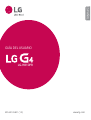 1
1
-
 2
2
-
 3
3
-
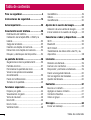 4
4
-
 5
5
-
 6
6
-
 7
7
-
 8
8
-
 9
9
-
 10
10
-
 11
11
-
 12
12
-
 13
13
-
 14
14
-
 15
15
-
 16
16
-
 17
17
-
 18
18
-
 19
19
-
 20
20
-
 21
21
-
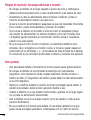 22
22
-
 23
23
-
 24
24
-
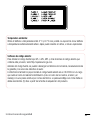 25
25
-
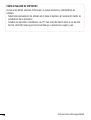 26
26
-
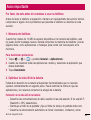 27
27
-
 28
28
-
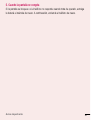 29
29
-
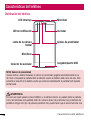 30
30
-
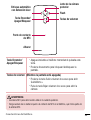 31
31
-
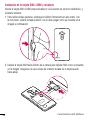 32
32
-
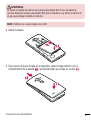 33
33
-
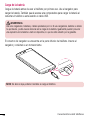 34
34
-
 35
35
-
 36
36
-
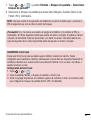 37
37
-
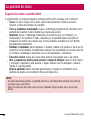 38
38
-
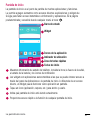 39
39
-
 40
40
-
 41
41
-
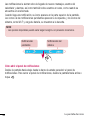 42
42
-
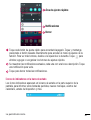 43
43
-
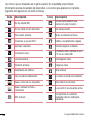 44
44
-
 45
45
-
 46
46
-
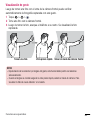 47
47
-
 48
48
-
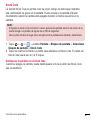 49
49
-
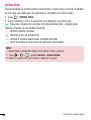 50
50
-
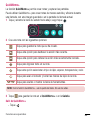 51
51
-
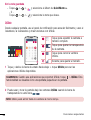 52
52
-
 53
53
-
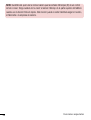 54
54
-
 55
55
-
 56
56
-
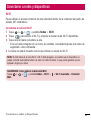 57
57
-
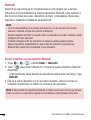 58
58
-
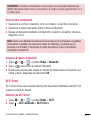 59
59
-
 60
60
-
 61
61
-
 62
62
-
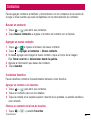 63
63
-
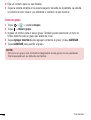 64
64
-
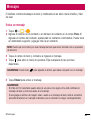 65
65
-
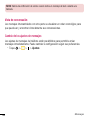 66
66
-
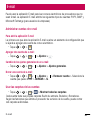 67
67
-
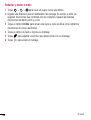 68
68
-
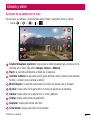 69
69
-
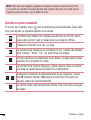 70
70
-
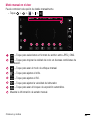 71
71
-
 72
72
-
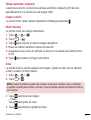 73
73
-
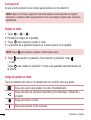 74
74
-
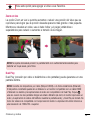 75
75
-
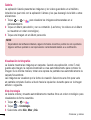 76
76
-
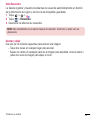 77
77
-
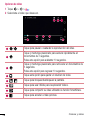 78
78
-
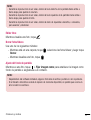 79
79
-
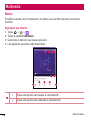 80
80
-
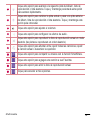 81
81
-
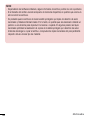 82
82
-
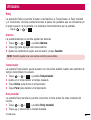 83
83
-
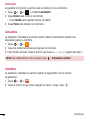 84
84
-
 85
85
-
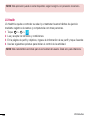 86
86
-
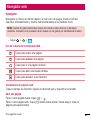 87
87
-
 88
88
-
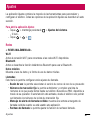 89
89
-
 90
90
-
 91
91
-
 92
92
-
 93
93
-
 94
94
-
 95
95
-
 96
96
-
 97
97
-
 98
98
-
 99
99
-
 100
100
-
 101
101
-
 102
102
-
 103
103
-
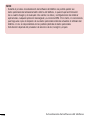 104
104
-
 105
105
-
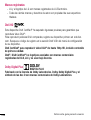 106
106
-
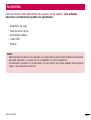 107
107
-
 108
108
-
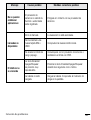 109
109
-
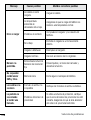 110
110
-
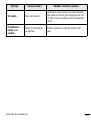 111
111
-
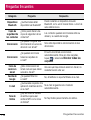 112
112
-
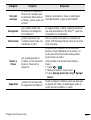 113
113
-
 114
114
-
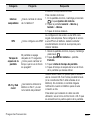 115
115
-
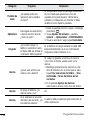 116
116
-
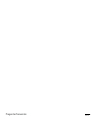 117
117
-
 118
118
LG LGH810PR.ACAPLK El manual del propietario
- Categoría
- Tabletas
- Tipo
- El manual del propietario
- Este manual también es adecuado para